Alpine X800D-V, INE-W987D, X800D-ML, X800D-V447, X800D-U Navigation system OWNER'S MANUAL [IT]
...Page 1

Manuale utente
Alpine Navigation
Software di navigazione per Alpine INE-W987D/X800D-U/X800D
Italiano
Gennaio 2014, ver. 1.0
Page 2

Grazie per aver scelto il navigatore Alpine INE-W987D/X800D-U/X800D. Inizia subito a utilizzare il
dispositivo per la navigazione. Il presente documento contiene una descrizione dettagliata del software di
navigazione. Anche se l'utilizzo permetterà di scoprire facilmente il software e il suo funzionamento, si
raccomanda di leggere attentamente il presente manuale per comprendere a fondo le schermate e le
funzioni esatte di tutti i pulsanti e delle icone.
2
Page 3

Sommario
1 Avvertenze e informazioni per la sicurezza ........................................... 6
2 Guida introduttiva ................................................................................... 7
2.1 Pulsanti e altri comandi su schermo .............................................................. 8
2.1.1 Uso delle tastiere ............................................................................................... 12
2.1.2 Oltre il tocco singolo dello schermo ................................................................. 13
2.2 Schermata Mappa ......................................................................................... 13
2.2.1 Navigazione sulla mappa .................................................................................. 13
2.2.2 Indicatori di posizione ....................................................................................... 15
2.2.2.1 Simbolo del veicolo e Blocca su strada .................................................................... 15
2.2.2.2 Posizione selezionata sulla mappa (Cursore) e oggetto selezionato sulla mappa ... 16
2.2.3 Oggetti sulla mappa .......................................................................................... 16
2.2.3.1 Vie e strade .............................................................................................................. 16
2.2.3.2 Anteprima svolta e Prossima strada ........................................................................ 16
2.2.3.3 Informazioni sulle corsie e segnali stradali ............................................................. 18
2.2.3.4 Panoramica incroci ................................................................................................. 18
2.2.3.5 Aree di servizio autostradali .................................................................................... 19
2.2.3.6 Tipi di oggetti 3D ..................................................................................................... 19
2.2.3.7 Elementi del percorso attivo .................................................................................... 20
2.2.3.8 Eventi del traffico .................................................................................................... 20
2.2.4 Manipolazione della mappa .............................................................................. 21
2.2.5 Menu Scelta rapida ........................................................................................... 23
2.2.6 Verifica dei dettagli della posizione corrente (Dove sono?) ............................. 25
2.3 Menu di Navigazione .................................................................................... 27
3 Navigazione su strada ............................................................................ 28
3.1 Selezione della destinazione di un percorso ................................................. 28
3.1.1 Immissione di un indirizzo o parte di un indirizzo ............................................ 29
3.1.1.1 Immissione di un indirizzo ....................................................................................... 29
3.1.1.2 Immissione del punto intermedio di una strada come destinazione ......................... 32
3.1.1.3 Selezione di un'intersezione come destinazione ....................................................... 33
3.1.1.4 Selezione di un centro città come destinazione ........................................................ 35
3.1.1.5 Immissione di un indirizzo con un codice postale .................................................... 36
3.1.1.6 Suggerimenti per immettere rapidamente gli indirizzi ............................................. 38
3.1.2 Selezione della destinazione dai POI ................................................................ 39
3.1.2.1 Ricerca rapida di un POI ......................................................................................... 39
3.1.2.2 Ricerca di un POI usando le categorie predefinite .................................................. 41
3.1.2.3 Ricerca di un POI per categoria .............................................................................. 42
3.1.2.4 Ricerca di un POI per nome .................................................................................... 45
3
Page 4

3.1.2.5 Selezione di assistenza nelle vicinanze da 'Dove sono?' .......................................... 48
3.1.3 Utilizzo della ricerca libera ............................................................................... 49
3.1.4 Selezione di un punto della mappa come destinazione ..................................... 50
3.1.5 Selezione della destinazione dai Contatti .......................................................... 51
3.1.6 Selezione di una destinazione recente dalla Cronologia ................................... 52
3.1.7 Immissione delle coordinate della destinazione ................................................ 53
3.1.8 Navigazione verso la posizione memorizzata in una fotografia ........................ 54
3.1.9 Creazione di un percorso dall'elenco delle destinazioni (Crea percorso) .......... 55
3.2 Visualizzazione dell'intero percorso sulla mappa ........................................ 56
3.3 Verifica dei parametri del percorso e accesso alle funzioni relative al percorso 57
3.4 Modifica del percorso attivo......................................................................... 58
3.4.1 Selezione di una nuova destinazione con un percorso esistente: nuovo percorso, nuova tappa o nuova
destinazione finale ....................................................................................................... 58
3.4.2 Impostazione di una nuova posizione di partenza del percorso ........................ 59
3.4.3 Modifica dell'elenco delle destinazioni (Modifica percorso) ............................ 60
3.4.4 Annullamento del percorso attivo ..................................................................... 61
3.4.5 Verifica dei percorsi alternativi ......................................................................... 61
3.4.6 Cambiamento del veicolo usato per la pianificazione del percorso .................. 62
3.4.7 Cambiamento dei tipi di strada usati per la pianificazione del percorso ........... 63
3.5 Salvataggio di un luogo come voce dei Contatti .......................................... 64
3.6 Salvataggio di un luogo come punto di avviso ............................................. 65
3.7 Modifica di un punto di avviso ..................................................................... 66
3.8 Visione della simulazione del percorso ........................................................ 67
4 Navigazione fuoristrada......................................................................... 69
4.1 Selezione della destinazione del percorso .................................................... 69
4.2 Navigazione in modalità fuoristrada ............................................................ 69
5 Guida di riferimento .............................................................................. 70
5.1 I concetti fondamentali ................................................................................. 70
5.1.1 Smart Zoom ...................................................................................................... 70
5.1.2 Calcolo del percorso e ricalcolo ........................................................................ 70
5.1.3 Percorso verde ................................................................................................... 72
5.1.4 Avvisi sui limiti di velocità ............................................................................... 73
5.1.5 Informazioni sul traffico nella pianificazione del percorso ............................... 73
5.1.5.1 Cronologia del traffico ............................................................................................ 73
5.1.5.2 Informazioni sul traffico in tempo reale (TMC) ....................................................... 73
5.2 Menu Informazioni ....................................................................................... 75
5.3 Menu Impostazioni ....................................................................................... 76
5.3.1 Suoni e avvisi .................................................................................................... 78
4
Page 5

5.3.2 Personalizzazione del menu Scelta rapida ........................................................ 80
5.3.3 Impostazioni del traffico ................................................................................... 80
5.3.4 Impostazioni del percorso ................................................................................. 80
5.3.5 Impostazioni della mappa ................................................................................. 84
5.3.6 Impostazioni della guida visiva ......................................................................... 86
5.3.7 Impostazioni locali ............................................................................................ 88
5.3.8 Impostazioni del monitor di viaggio ................................................................. 88
5.4 Monitor di viaggio ........................................................................................ 89
6 Glossario.................................................................................................. 90
7 Copyright – Note legali .......................................................................... 92
5
Page 6

1 Avvertenze e informazioni per la sicurezza
Il sistema di navigazione consente di raggiungere la destinazione selezionata con un ricevitore GPS
collegato. Il software non trasmette la posizione GPS, e non può pertanto essere utilizzato da terzi per
rilevare la posizione dell'utente.
Se alla guida di un veicolo, è importante guardare lo schermo solo in condizioni di totale sicurezza. Si
raccomanda pertanto al conducente di utilizzare il software prima di mettersi in viaggio, pianificando il
percorso prima di partire e fermandosi in condizioni di sicurezza qualora fosse necessario modificare
qualche dettaglio del percorso.
Si devono sempre rispettare la segnaletica e la geometria stradale. Qualora ciò comportasse deviazioni
dal percorso raccomandato, il software modificherà opportunamente le istruzioni.
6
Page 7

2 Guida introduttiva
La prima volta che si utilizza il software di navigazione, si avvia automaticamente un processo di
impostazione iniziale. Procedere come segue:
1. Selezionare la lingua scritta dell'interfaccia dell'applicazione. Questa potrà essere modificata in un
secondo momento in Impostazioni locali (pagina 88).
2. Leggere il Contratto di licenza con l'utente finale. Toccare per continuare.
3. Viene avviata la Configurazione guidata. Toccare per continuare.
4. Selezionare la lingua e la voce usate per i messaggi della guida vocale. Questa potrà essere
modificata in un secondo momento nelle impostazioni di Suoni e avvisi (pagina 88).
5. Se necessario, modificare il formato dell'ora e le unità di misura. Queste potranno essere
modificate in un secondo momento in Impostazioni locali (pagina 88).
6. Se necessario, modificare le opzioni di pianificazione del percorso predefinite. Queste potranno
essere modificate in un secondo momento in Impostazioni locali (pagina 80).
7
Page 8

Tipo
Esempio
Descrizio
ne
Utilizzo
Pulsante
Toccarlo per
avviare una
funzione,
aprire una
nuova
schermata o
impostare un
parametro.
Toccare una
volta.
7. L'impostazione iniziale è ora completa. La Configurazione guidata può essere riavviata in un
secondo momento dal menu Impostazioni (pagina 76).
Una volta completata l'impostazione iniziale, viene visualizzata la schermata Mappa e sarà possibile
iniziare a usare il software.
2.1 Pulsanti e altri comandi su schermo
Per l'uso del software, solitamente si toccano i pulsanti del touch-screen.
Le selezioni o modifiche vanno confermate solo se l'applicazione deve essere riavviata o deve eseguire
una riconfigurazione importante, oppure se si stanno per perdere dati o impostazioni. Altrimenti il
software salva le selezioni e applica le nuove impostazioni senza chiedere conferma.
8
Page 9

Pulsante
con
valore
Alcuni
pulsanti
visualizzano
il valore
corrente di
un campo o
di
un'impostazi
one. Toccare
il pulsante
per cambiare
il valore.
Dopo la
modifica, sul
pulsante
verrà
visualizzato
il nuovo
valore.
Toccare una
volta.
Icona
Mostra
informazioni
di stato.
Alcune icone
fungono anche
da pulsanti.
Toccarle una
volta.
9
Page 10

Elenco
Quando
sono
disponibili
più opzioni
tra cui
effettuare
una
selezione,
tali opzioni
vengono
visualizzate
in un elenco.
Toccare un
punto qualsiasi
dell'elenco e
trascinarlo
verso l'alto o
verso il basso
con un dito. A
seconda della
velocità con
cui si muove il
dito, l'elenco si
muoverà più o
meno
velocemente,
solo di poco
oppure fino
alla fine.
In alternativa
passare tra
una pagina e
l'altra con i
pulsanti
e , quindi
toccare
l'elemento
desiderato.
Pulsante
di
opzione
Quando
sono
disponibili
solo poche
scelte, al
posto degli
elenchi ci
possono
essere i
pulsanti di
opzione. È
possibile
selezionare
un solo
elemento.
Toccare uno
dei pulsanti
per
selezionare il
relativo
elemento.
10
Page 11

Casella
di
controllo
Quando
sono
disponibili
solo due
scelte, un
segno di
spunta
indica che la
funzione è
attiva.
Toccare la
casella di
controllo per
apporre o
rimuovere il
segno di
spunta, ossia
per attivare o
disattivare la
relativa
funzione.
Dispositi
vo di
scorrime
nto
Se una
funzione può
essere
regolata
entro un
dato
intervallo di
valori, il
software
mostra un
dispositivo di
scorrimento
che
visualizza e
consente di
impostarne il
valore.
Trascin
are il
cursore
per
spostarl
o nella
nuova
posizion
e sul
dispositi
vo di
scorrim
ento.
Toccare
il
dispositi
vo di
scorrim
ento nel
punto in
cui si
desider
a che
appaia il
cursore,
e il
cursore
si
sposter
à in tale
posizion
e.
Tastiera
virtuale
Tastiere
alfabetiche e
alfanumerich
e per
l'immissione
di testo e
numeri.
Ciascun tasto
è un pulsante
del touchscreen.
11
Page 12

Attività
Istruzioni
Passaggio a un altro tipo di tastiera,
ad esempio da tastiera inglese a
tastiera greca
Toccare il pulsante e selezionare il nuovo tipo
di tastiera dall'elenco.
Correzione di quanto immesso con
la tastiera
Toccare per eliminare caratteri non necessari.
Toccare e tenere premuto il pulsante per eliminare più caratteri o
l'intera stringa immessa.
Inserimento di uno spazio, ad
esempio tra nome e cognome o in
nomi delle vie composti da più
parole
Toccare il pulsante in basso al centro della schermata.
Inserimento di lettere maiuscole e
minuscole
Durante l'inserimento di testo, il primo carattere è maiuscolo mentre
gli altri sono minuscoli. Toccare per inserire una lettera
maiuscola o toccare due volte per attivare il Blocco maiuscole.
Toccare nuovamente per tornare alle lettere minuscole.
Inserimento di simboli
Toccare per passare a una tastiera con numeri e simboli.
Completamento dell'immissione
con tastiera (accettazione del
risultato della ricerca suggerito)
Toccare .
Completamento dell'immissione
con tastiera (apertura dell'elenco di
risultato della ricerca)
Toccare .
Completamento dell'immissione
con tastiera (salvataggio di quanto
immesso)
Toccare .
Annullamento di quanto immesso
con la tastiera (ritorno alla
schermata precedente)
Toccare .
2.1.1 Uso delle tastiere
L'immissione di lettere o numeri è richiesta solo quando non vi è modo di evitarla. È possibile digitare con
le punte delle dita sulle tastiere a schermo intero e si può passare tra vari layout di tastiera, quali ad
esempio inglese, greca o numerica.
12
Page 13

Azione
Dettagli
Toccare e tenere
premuto lo schermo
Toccare e tenere premuti i seguenti pulsanti per accedere alle seguenti funzioni
aggiuntive:
Toccare e tenere premuto uno dei pulsanti , , , ,
e nella schermata Mappa: per ruotare, inclinare o
ridimensionare la mappa in modo continuo.
Toccare e tenere premuto nelle schermate con le tastiere per
eliminare rapidamente più caratteri.
Toccare e tenere premuto o negli elenchi lunghi per
passare da una pagina all'altra in modo continuo.
Movimenti
(trascinamento)
Trascinare le selezioni sullo schermo serve solo per eseguire le seguenti
operazioni:
Spostare i cursori dei dispositivi di scorrimento.
Scorrere gli elenchi: toccare un punto qualsiasi dell'elenco e trascinarlo
verso l'alto o verso il basso con un dito. A seconda della velocità con cui
si muove il dito, l'elenco si muoverà più o meno velocemente, solo di
poco oppure fino alla fine.
Muovere la mappa in modalità di consultazione della mappa: selezionare
la mappa e trascinarla nella direzione desiderata.
2.1.2 Oltre il tocco singolo dello schermo
In genere è sufficiente toccare lo schermo una volta sola. Alcune utili funzioni però sono accessibili con il
tocco combinato dello schermo. Si tratta delle seguenti:
2.2 Schermata Mappa
2.2.1 Navigazione sulla mappa
La schermata Mappa è la schermata più importante e di uso più frequente del software.
Mostra la posizione corrente (il simbolo del veicolo, per impostazione predefinita una freccia blu), il
percorso consigliato (una linea arancione) e la zona circostante.
All'avvio dell'applicazione, viene visualizzata la mappa a schermo intero. Toccare per
visualizzare la mappa in metà dello schermo e consentire la visualizzazione delle informazioni del
13
Page 14

Campo
Descrizione
Mostra la velocità corrente data dal ricevitore GPS.
Mostra il limite di velocità della strada corrente, se questa informazione è
disponibile nella mappa.
sistema audio Alpine INE-W987D/X800D-U/X800D nell'altra metà. È possibile scegliere in quale metà
dello schermo visualizzare la navigazione. Per scambiare la posizione di audio e navigazione, è
sufficiente toccare la parte audio e trascinandola dall'altra parte dello schermo.
Se la posizione GPS non è disponibile, il simbolo del veicolo è trasparente e mostra l'ultima posizione
nota.
Nell'angolo superiore sinistro c'è il simbolo di un satellite circondato da punti colorati. Maggiore è il
numero di punti verdi, più vicini ci si trova all'ottenimento di una posizione GPS valida.
Quando la posizione GPS è disponibile, il simbolo del veicolo è visualizzato a colore pieno e indica la
posizione corrente.
Nella schermata sono presenti pulsanti a sfioramento e campi di dati che facilitano la navigazione.
Durante la navigazione, la schermata mostra le informazioni sul percorso.
Nell'angolo inferiore sinistro sono visualizzati due campi di dati.
Quando si sta navigando un percorso attivo i campi di dati sono diversi rispetto a quando non è stata
specificata una destinazione (la linea arancione non è visualizzata).
Campi di dati predefiniti quando si viaggia senza una destinazione (toccare un campo per cambiarne il
valore):
14
Page 15

Campo
Descrizione
Indica la distanza di percorso da percorrere per raggiungere la destinazione finale.
Indica il tempo necessario per raggiungere la destinazione finale del percorso, in
base alle informazioni disponibili sulle rimanenti parti del percorso.
Se il dispositivo è in grado di ricevere informazioni sul traffico in tempo reale, il
calcolo prende in considerazione gli eventuali ritardi del traffico che dovessero
interessare il percorso, qualora le informazioni al riguardo siano state ricevute.
Questo tipo di calcolo tuttavia tende ad essere impreciso.
Se disponibili, possono essere presi in considerazione anche i dati sulla
cronologia del traffico.
Campi di dati predefiniti quando si segue un percorso (toccare un campo per cambiarne il valore):
Sono disponibili tre modalità di visualizzazione della mappa. Toccare il pulsante sotto ai campi di dati per
cambiarne il valore:
: Visualizzazione prospettica 3D con la mappa ruotata verso la direzione di marcia.
: Visualizzazione dall'alto 2D con la mappa orientata verso Nord.
: Visualizzazione dall'alto 2D con la mappa ruotata verso la direzione di marcia.
2.2.2 Indicatori di posizione
2.2.2.1 Simbolo del veicolo e Blocca su strada
Quando la posizione GPS è disponibile, il software indica la posizione corrente sulla mappa con il
simbolo del veicolo. Per impostazione predefinita, il simbolo del veicolo è una freccia blu, ma tale icona
può essere cambiata in Impostazioni.
Quando è selezionata la navigazione su strada, l'icona con il simbolo del veicolo potrebbe non indicare la
posizione GPS e la direzione di percorrenza esatte. Se ci sono strade vicine, è allineata alla strada più
vicina per eliminare gli errori della posizione GPS, e la direzione dell'icona è allineata con la direzione
della strada.
Se si seleziona la navigazione fuoristrada: L'icona con il simbolo del veicolo viene posta in
corrispondenza dell'esatta posizione GPS. La direzione dell'icona indica la direzione di percorrenza.
15
Page 16

2.2.2.2 Posizione selezionata sulla mappa (Cursore) e oggetto selezionato sulla mappa
È possibile contrassegnare un punto della mappa nei seguenti modi:
Toccando la mappa durante la navigazione,
Toccando la mappa quando viene chiesto di confermare la destinazione al termine di una ricerca,
oppure
Toccando la mappa in Trova sulla mappa (pagina 50)
Quando è selezionato un punto della mappa, in corrispondenza di tale punto appare il Cursore. Il Cursore
viene visualizzato come un punto rosso al centro di un circoletto rosso ( ), affinché sia visibile a
qualsiasi livello di zoom.
La posizione del Cursore può essere utilizzata come destinazione del percorso, nuovo punto di avviso, è
possibile cercare POI nelle sue vicinanze, oppure si può salvare tale posizione come voce dei Contatti.
È possibile anche selezionare degli oggetti sulla mappa. Toccando la mappa in corrispondenza dell'icona
di un POI o un punto di avviso, si seleziona tale oggetto (intorno ad esso appare un cerchio rosso), ed è
possibile ottenere informazioni su tale oggetto o utilizzarlo come punto del percorso.
2.2.3 Oggetti sulla mappa
2.2.3.1 Vie e strade
Il software mostra le vie e le strade in modo analogo a come appaiono sulle cartine stradali cartacee. I
colori e lo spessore corrispondono alla loro importanza: in questo modo è facile distinguere un'autostrada
da una strada secondaria.
2.2.3.2 Anteprima svolta e Prossima strada
Durante la navigazione di un percorso, la parte superiore della schermata Mappa mostra informazioni sul
prossimo evento del percorso (la prossima manovra) e la prossima strada da percorrere o città da
raggiungere.
Un campo nell'angolo superiore sinistro mostra la manovra successiva. Vengono indicati sia il tipo di
evento (svolta, rotatoria, uscita dall'autostrada ecc.), sia la sua distanza dalla posizione corrente.
16
Page 17

Icona
Descrizione
Girare a sinistra
Girare a destra
Tornare indietro
Portarsi a destra
Girare strettamente a sinistra
Mantenere la sinistra
Continuare diritto all'incrocio
Girare a sinistra alla rotatoria, 3a uscita.
Entrare in autostrada
Uscire dall' autostrada
Imbarcarsi sul ferry
Lasciare il ferry
Avvicinamento a una tappa.
Avvicinamento alla destinazione
Gran parte di queste icone sono molto intuitive. La seguente tabella elenca alcuni degli eventi di percorso
più frequenti.
Questi campi fungono anche da pulsanti:
Toccare il pulsante Anteprima svolta per ripetere l'ultima istruzione della guida vocale con
informazioni aggiornate sulla distanza.
Toccare il campo Prossima strada per aprire l'Itinerario.
17
Page 18

2.2.3.3 Informazioni sulle corsie e segnali stradali
Quando si viaggia su strade a più corsie, per seguire il percorso consigliato è importante tenersi sulla
corsia giusta. Se nei dati della mappa sono disponibili informazioni sulle corsie, il software visualizza le
corsie e le rispettive direzioni con piccole frecce nella parte superiore della mappa. Le frecce evidenziate
rappresentano le corsie da tenere.
Se sono disponibili maggiori informazioni, le frecce sono sostituite da segnali stradali. I segnali stradali
sono visualizzati nella parte superiore della mappa. Il colore e lo stile dei segnali stradali sono simili a
quelli reali che si trovano sopra o lungo la strada. Essi indicano le destinazioni disponibili e il numero
della strada a cui porta una data corsia.
Mentre si viaggia senza seguire un percorso particolare consigliato, tutti i segnali stradali hanno un
aspetto simile. Quando invece si segue un percorso, il segnale stradale che indica la corsia o le corsie da
tenere è visualizzato in colori vivaci, mentre tutti gli altri sono più scuri.
Se si desidera nascondere i segnali stradali correntemente visualizzati, toccarne uno per tornare alla
schermata Mappa normale, finché non verranno ricevute nuove formazioni sui segnali stradali.
Questa funzione può essere disattivata nelle impostazioni della Guida visiva.
2.2.3.4 Panoramica incroci
Se ci si sta avvicinando all'uscita di un'autostrada o a un'intersezione complessa e le informazioni
necessarie sono disponibili, la mappa viene sostituita da una vista panoramica 3D dell'intersezione. Le
corsie da tenere sono indicate da frecce. Se le informazioni sono disponibili, vengono visualizzati anche i
segnali stradali.
Se si desidera nascondere l'incrocio correntemente visualizzato, toccare l'immagine per tornare alla
schermata Mappa.
Questa funzione può essere disattivata nelle impostazioni della Guida visiva.
18
Page 19

Tipo
Descrizione
Terreno 3D
I dati della mappa con terreno 3D che mostrano le variazioni di altitudine del terreno
sulla mappa quando si visualizza la mappa in 2D, e che vengono utilizzati per
tracciare la mappa del percorso in 3D durante la navigazione. Sullo sfondo delle
mappe in modalità 3D sono raffigurate colline e montagne, mentre nelle mappe 2D
sono illustrate con colori diversi.
Sopraelevate
Intersezioni complesse e strade isolate verticalmente (quali cavalcavia o ponti) sono
visualizzate in 3D.
Riferimenti 3D
I Riferimenti sono rappresentazioni 3D artistiche di oggetti importanti o di rilievo.
Edifici 3D
Rappresentazioni in 3D degli edifici delle città, che rappresentano le effettive
dimensioni e posizioni degli edifici sulla mappa.
2.2.3.5 Aree di servizio autostradali
Durante il viaggio si potrebbe aver bisogno di un distributore o di un ristorante. Questa funzione
visualizza un nuovo pulsante sulla mappa quando si viaggia in autostrada.
Toccare tale pulsante per aprire un pannello con i dettagli delle prossime uscite o aree di servizio.
Toccarne una per visualizzarla sulla mappa e, se necessario, aggiungerla come tappa al proprio
percorso.
Per visualizzare altri tipi di POI per le uscite, è possibile cambiare le icone nelle impostazioni della Guida
visiva (pagina 86).
2.2.3.6 Tipi di oggetti 3D
Il software supporta i seguenti tipi di oggetti 3D:
19
Page 20

Simbolo
Nome
Descrizione
Posizione GPS corrente e punto
di partenza
Viene visualizzata la posizione corrente sulla mappa. Se
ci sono strade vicine, è allineata alla strada più vicina.
Normalmente, se è disponibile la posizione GPS, il
percorso inizia dalla posizione corrente. In mancanza di
una posizione GPS valida, il software utilizza come
punto di partenza l'ultima posizione nota.
Tappa (destinazione intermedia)
Una destinazione intermedia del percorso prima di
raggiungere la destinazione finale.
Destinazione (punto finale)
La destinazione finale del percorso.
Colore del percorso
Il percorso è sempre in evidenza sulla mappa grazie al
suo colore, sia in modalità diurna che in modalità
notturna.
Strade e vie escluse dalla
navigazione
È possibile scegliere se usare o evitare determinati tipi
di strada (pagina 80). Quando tuttavia il software non
può evitare tali strade, queste saranno incluse nel
percorso e visualizzate in un colore diverso dal colore
del percorso.
Vie e strade interessate da
eventi del traffico
Dei tratti di strada potrebbero essere interessati da
eventi del traffico ricevuti. Tali tratti di vie e strade sono
visualizzati in un colore diverso, e lungo il percorso
vengono visualizzati piccoli simboli indicanti il tipo di
eventi del percorso in questione.
2.2.3.7 Elementi del percorso attivo
Il software mostra il percorso nel modo seguente:
2.2.3.8 Eventi del traffico
I tratti stradali interessati da eventi del traffico sono visualizzati sulla mappa in un colore diverso, e piccoli
simboli sopra la strada indicano la natura di tali eventi:
Toccare per aprire l'elenco delle categorie di eventi del traffico.
20
Page 21

La prima colonna indica il numero di eventi del traffico lungo il percorso. La seconda colonna contiene il
numero totale degli eventi del traffico nelle varie categorie.
Toccare un tipo di evento per visualizzare l'elenco di eventi di tale categoria, oppure selezionare la riga
superiore per aprire l'elenco di tutti gli eventi del traffico:
Toccare ora un elemento dell'elenco per vederne i dettagli e per visualizzare sulla mappa l'intera
lunghezza del tratto di strada interessato:
2.2.4 Manipolazione della mappa
Toccare la mappa in qualsiasi punto per esplorarla durante la navigazione. La mappa smette di seguire la
posizione corrente (il simbolo del veicolo, per impostazione predefinita una freccia blu, non è più bloccato
in una posizione fissa dello schermo) e vengono visualizzati dei pulsanti di controllo che consentono di
modificare la visualizzazione della mappa.
21
Page 22

Azione
Pulsante/i
Descrizione
Spostamento della
mappa tramite
trascinamento
Nessun pulsante
È possibile muovere la mappa in qualsiasi direzione:
toccare e tenere premuta la mappa con un dito,
quindi spostare il dito nella direzione in cui si
desidera spostare la mappa.
Ingrandimento e
riduzione
,
Questi pulsanti consentono di specificare quanta
parte della mappa debba essere visualizzata sullo
schermo.
Il software utilizza mappe vettoriali di ottima qualità
che consentono di visualizzare la mappa a diversi
livelli di zoom, garantendo sempre un contenuto
ottimizzato. I nomi delle strade e altri testi vengono
visualizzati sempre con caratteri delle stesse
dimensioni e mai capovolti, e appaiono solo le strade
e gli oggetti necessari.
In modalità Vista mappa 3D, il ridimensionamento
della mappa ha dei limiti. Riducendo di molto la
mappa, questa passa alla modalità di visualizzazione
2D.
Toccare il pulsante una volta per modificare la
visualizzazione in intervalli, oppure toccare e tenere
premuto il pulsante per modificarla in modo continuo.
Inclinazione su e giù
,
Questi pulsanti consentono di modificare l'angolo di
visualizzazione verticale della mappa in modalità 3D.
Toccare il pulsante una volta per modificare la
visualizzazione in intervalli, oppure toccare e tenere
premuto il pulsante per modificarla in modo continuo.
Rotazione a sinistra e
a destra
,
La rotazione modifica l'angolo di visualizzazione
orizzontale della mappa.
Toccare il pulsante una volta per modificare la
visualizzazione in intervalli, oppure toccare e tenere
premuto il pulsante per modificarla in modo continuo.
Bussola
, ,
Toccare questo pulsante per selezionare in
sequenza una modalità di visualizzazione prospettica
3D e due modalità di visualizzazione dall'alto 2D
della mappa.
Informazioni sulla
posizione
Toccare questo pulsante per aprire una nuova
schermata con informazioni sul punto della mappa
selezionato, il Cursore.
22
Page 23

Ritorno alla
navigazione normale
Toccarlo per riportare la mappa alla posizione GPS
corrente. Viene riattivata anche la rotazione
automatica della mappa.
Il pulsanti di manipolazione della mappa scompaiono
e prosegue la navigazione.
Opzioni aggiuntive
Toccare questo pulsante per aprire l'elenco delle
funzioni aggiuntive, quali il salvataggio del Cursore
come voce dei Contatti o la ricerca di POI nelle
vicinanze del Cursore.
Seleziona
destinazione
Toccare questo pulsante per selezionare il Cursore
come nuova destinazione.
Pulsante
Descrizione
Questa funzione consente di cercare un POI lungo il percorso oppure vicino alla posizione
corrente, se non è stato calcolato un percorso.
Questo pulsante apre i Contatti.
Questo pulsante apre l'elenco della Cronologia. Qui è possibile selezionare una delle
proprie destinazioni precedenti.
2.2.5 Menu Scelta rapida
Il menu Scelta rapida è costituito da una serie di comandi e funzioni di uso frequente durante la
navigazione. Può essere aperto direttamente dalla schermata Mappa toccando .
Il menu si chiude dopo alcuni secondi di inattività oppure toccando .
Gran parte di tali funzioni sono scelte rapide, e sono anche accessibili dai menu.
Le funzioni disponibili sono di più del numero dei pulsanti nel menu. In Impostazioni, è possibile scegliere
la funzione di ciascun pulsante (pagina 80). Sono disponibili le seguenti opzioni:
23
Page 24

Questo pulsante apre la funzione di modifica del percorso.
Questo pulsante apre le impostazioni relative al percorso.
Questo pulsante apre le impostazioni relative alla mappa.
Questo pulsante apre una schermata speciale con informazioni sulla posizione corrente e
un pulsante che consente di cercare i servizi di emergenza e di assistenza stradale nelle
vicinanze. Per ulteriori informazioni, vedere il capitolo seguente.
Questo pulsante annulla il percorso e interrompe la navigazione. Se sono state specificate
delle tappe, il pulsante è sostituito dal prossimo.
Questo pulsante salta la prossima tappa del percorso.
Questo pulsante apre una mappa 2D ridimensionata e posizionata in modo da visualizzare
l'intero percorso.
Questo pulsante apre la schermata delle impostazioni della Guida visiva.
Questo pulsante apre l'elenco degli eventi del traffico.
Questo pulsante consente di evitare parti del percorso consigliato.
Questo pulsante apre la schermata del Monitor di viaggio, dove è possibile gestire i registri
di viaggio e i registri di traccia salvati in precedenza.
Questo pulsante apre l'elenco delle manovre (l'itinerario).
24
Page 25

Questa funzione consente di salvare il percorso attivo per utilizzarlo in un secondo
momento.
Questa funzione consente di sostituire il percorso attivo con un percorso salvato in
precedenza.
Questa funzione consente di cercare POI in diversi modi.
Questo pulsante apre la schermata Mappa ed avvia la simulazione del percorso attivo.
Questo pulsante apre la schermata Informazioni GPS, che fornisce informazioni sulla
posizione satellitare e sulla potenza del segnale.
Questo pulsante apre i parametri del profilo di veicolo selezionato.
2.2.6 Verifica dei dettagli della posizione corrente (Dove sono?)
Questa schermata contiene informazioni sulla posizione corrente (oppure sull'ultima posizione nota se la
ricezione GPS non è disponibile) e un pulsante per cercare POI utili nelle vicinanze.
.
La schermata è accessibile dalla mappa in uno dei seguenti modi:
Se sotto il simbolo del veicolo (la posizione corrente sulla mappa) è visualizzato il nome della via
corrente, toccarlo per aprire la schermata Dove sono?.
Aprire il menu Scelta rapida e toccare il pulsante .
25
Page 26

Nel menu di Navigazione, toccare , e quindi .
Informazioni nella schermata:
, : Latitudine e Longitudine (le coordinate della posizione corrente in formato WGS84).
: Altitudine (informazioni sull'elevazione provenienti dal ricevitore GPS, frequentemente
imprecise).
I dettagli sull'indirizzo (se disponibile) della posizione corrente vengono anche visualizzati in basso.
In questa schermata è possibile anche eseguire alcune operazioni:
Toccare per salvare la posizione corrente come voce dei Contatti o per leggere le
Informazioni sul Paese.
È possibile inoltre cercare assistenza nelle vicinanze della posizione corrente. Toccare
per aprire una nuova schermata per la Ricerca rapida:
È possibile cercare i seguenti servizi nelle vicinanze della posizione corrente o dell'ultima posizione nota:
: Servizi di autofficina e assistenza stradale
: Servizi medici e di emergenza
: Stazioni di polizia
: Distributori
Toccare il pulsante desiderato, selezionare un Luogo dall'elenco e navigarvi.
26
Page 27

2.3 Menu di Navigazione
Dal menu di Navigazione si può accedere a tutte le parti del software. All'apertura del menu, sullo
schermo appaiono i pulsanti di ricerca della destinazione. Toccare gli altri pulsanti in alto per visualizzare
sotto i pulsanti con le relative funzioni.
Sono disponibili i seguenti menu:
Toccare per scegliere la destinazione immettendo un indirizzo oppure selezionando un
POI (punto di interesse), un punto della mappa o una voce dei Contatti. È possibile anche cercare
tra le destinazioni recenti della Cronologia, immettere delle coordinate o utilizzare la posizione
salvata in una fotografia. Si può anche utilizzare la ricerca libera.
Toccare per visualizzare i parametri del percorso e l'intero percorso sulla mappa. Si
possono anche eseguire azioni relative al percorso, come modificarlo o eliminarlo, impostare un
punto di partenza, scegliere percorsi alternativi, evitare parti del percorso o simulare la
navigazione.
Toccare per ottenere informazioni sulla posizione corrente, sulla ricezione GPS o sui
viaggi che sono stati fatti, oppure per eseguire alcune applicazioni aggiuntive.
Toccare per personalizzare il funzionamento del software di navigazione.
Premere il pulsante hardware MAP per iniziare la navigazione sulla mappa.
27
Page 28

3 Navigazione su strada
Al suo primo avvio, Alpine INE-W987D/X800D-U/X800D calcola i percorsi utilizzando la rete stradale
delle mappe vettoriali di alta qualità fornite con il prodotto.
Un percorso può essere impostato in diversi modi:
Per avere un percorso da navigare immediatamente, è sufficiente selezionare la destinazione e
iniziare subito la navigazione (navigazione normale).
È inoltre possibile pianificare un percorso indipendentemente dalla propria posizione GPS
corrente, oppure anche senza ricezione GPS (a questo scopo occorre spegnere il ricevitore GPS e
impostare un nuovo punto di partenza nel menu Percorso / Modifica percorso, toccando l'icona
della bandiera nella posizione corrente).
È possibile pianificare percorsi con più destinazioni. Selezionare la prima destinazione. Selezionare
quindi la seconda destinazione ed aggiungerla al percorso per creare un percorso a più punti. È possibile
aggiungere qualsiasi numero di destinazioni si desideri.
È possibile anche utilizzare Alpine INE-W987D/X800D-U/X800D per la navigazione fuoristrada. Per
ulteriori informazioni al riguardo, vedere pagina 1.
3.1 Selezione della destinazione di un percorso
Il software offre diversi modi per selezionare la destinazione:
Immettendo un indirizzo completo o parte di un indirizzo, come ad esempio il nome di una via
senza numero civico oppure i nomi di due vie che si incrociano (pagina 29).
Immettendo un indirizzo con un codice postale (pagina 36). In questo modo non sarà necessario
selezionare il nome della città e anche la ricerca dei nomi delle vie risulterà più rapida.
Utilizzando un POI integrato come destinazione (pagina 39).
Utilizzando la ricerca libera per trovare un indirizzo o un POI (pagina 49).
Selezionando una posizione sulla mappa usando la funzione Trova sulla mappa (pagina 50).
Utilizzando una voce dei Contatti salvata in precedenza (pagina 51).
Selezionando una posizione dalla Cronologia delle destinazioni usate in precedenza (pagina 52).
Immettendo le coordinate della destinazione (pagina 53).
Utilizzando il luogo in cui è stata scattata una fotografia (pagina 54).
28
Page 29

3.1.1 Immissione di un indirizzo o parte di un indirizzo
Se si conosce almeno parte dell'indirizzo, questo è il metodo più rapido per selezionare la destinazione
del percorso.
Nella stessa schermata è possibile trovare un indirizzo immettendo:
L'indirizzo esatto, incluso il numero civico
Il centro di una città
Un'intersezione
Il punto intermedio di una strada
Uno degli elementi sopra elencati, iniziando la ricerca con il codice postale (pagina 36)
È possibile anche cercare un indirizzo utilizzando la ricerca libera (pagina 49).
3.1.1.1 Immissione di un indirizzo
Per immettere un indirizzo come destinazione, procedere come segue:
1. Nel menu di Navigazione, toccare i seguenti pulsanti: , .
2. Per impostazione predefinita, il software propone il Paese e la città in cui ci si trova. Se necessario,
toccare , immettere le prime lettere del Paese usando la tastiera e
selezionarne uno dall'elenco.
3. Se necessario, selezionare una nuova città.
a. Toccare .
b. Iniziare a immettere il nome della città con la tastiera.
c. Trovare la città desiderata:
Nel campo di immissione viene sempre visualizzato il nome della città più probabile.
Per accettarlo, toccare .
Se il nome desiderato non appare, dopo aver immesso un paio di caratteri, appare
un elenco dei risultati che corrispondono con la stringa immessa (per aprire l'elenco
29
Page 30
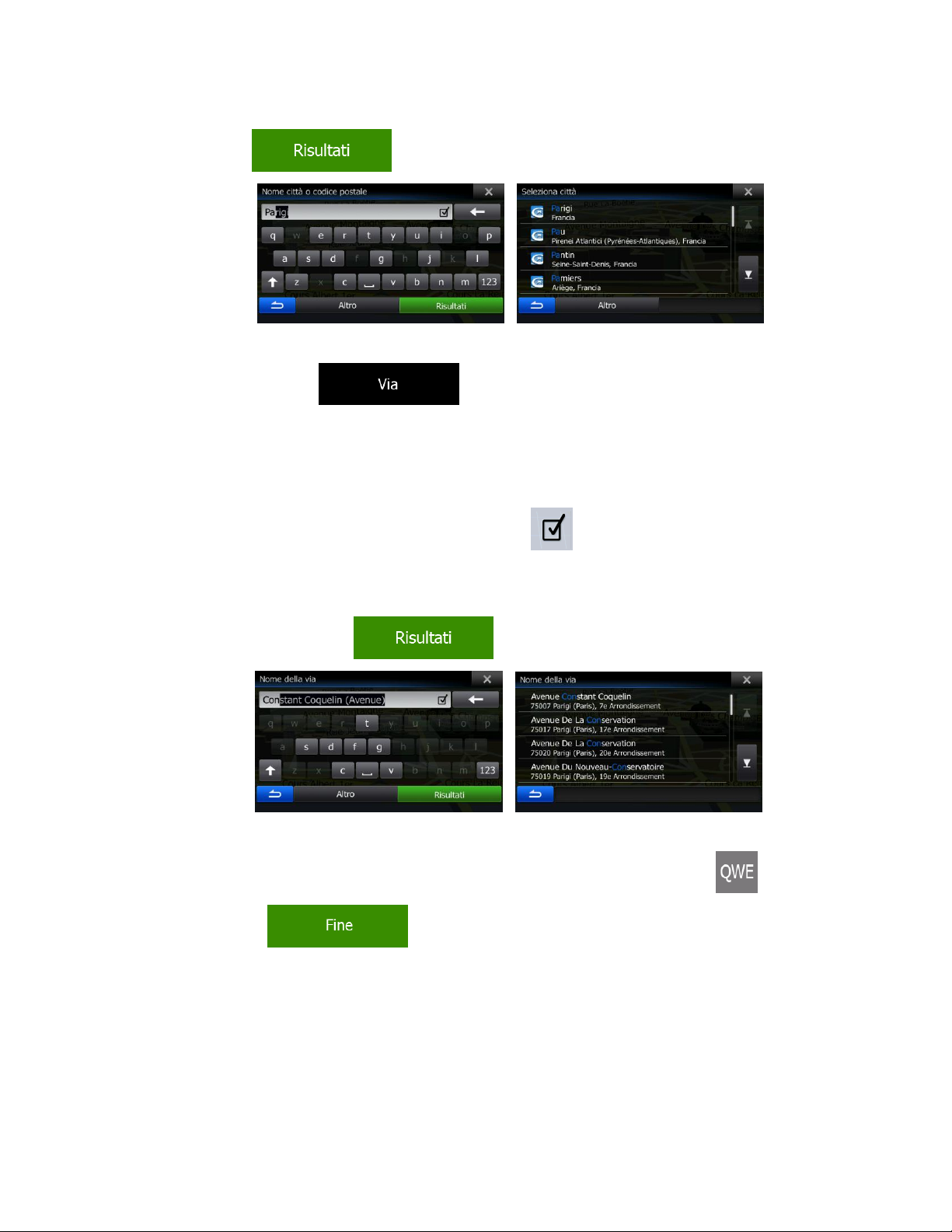
dei risultati prima che venga visualizzato automaticamente, toccare
). Selezionare la città dall'elenco.
1. Immettere il nome della via:
a. Toccare (questo passaggio non è necessario se è stata
selezionata una città, come descritto sopra).
b. Iniziare a immettere il nome della via con la tastiera.
c. Trovare la via desiderata:
Nel campo di immissione viene sempre visualizzato il nome della via più
probabile. Per accettarlo, toccare .
Se il nome desiderato non appare, dopo aver immesso un paio di caratteri,
appare un elenco dei risultati che corrispondono con la stringa immessa (per
aprire l'elenco dei risultati prima che venga visualizzato automaticamente,
toccare ). Selezionare la via dall'elenco.
4. Immettere il numero civico.
a. Immettere il numero civico con la tastiera. (Per immettere simboli, toccare ).
b. Toccare per terminare l'immissione dell'indirizzo. (Se non è possibile
trovare il numero civico immesso, come destinazione verrà selezionato il punto intermedio
della strada.)
30
Page 31

Suggerimento!
Se si intende utilizzare di frequente questa destinazione, prima di toccare
per confermare la destinazione, inserirla nei Contatti: toccare
e quindi , assegnare un nome alla nuova voce,
e infine toccare per salvare la posizione. Si tornerà
automaticamente alla mappa con la destinazione. È ora possibile mettersi in viaggio.
5. Dopo un breve sommario dei parametri del percorso, viene visualizzata la mappa con l'intero
percorso. Il percorso viene calcolato automaticamente. Toccare per
modificare i parametri del percorso, oppure toccare e mettersi in viaggio.
31
Page 32

3.1.1.2 Immissione del punto intermedio di una strada come destinazione
Se il numero civico non è disponibile, e possibile navigare al punto intermedio di una via o strada:
1. Nel menu di Navigazione, toccare i seguenti pulsanti: , .
2. Se necessario, modificare il Paese e la città come descritto in precedenza (pagina 29).
3. Immettere il nome della via:
a. Toccare (questo passaggio non è necessario se è stata selezionata
una città, come descritto sopra).
b. Iniziare a immettere il nome della via con la tastiera.
c. Trovare la via desiderata:
Nel campo di immissione viene sempre visualizzato il nome della via più probabile.
Per accettarlo, toccare .
Se il nome desiderato non appare, dopo aver immesso un paio di caratteri, appare
un elenco dei risultati che corrispondono con la stringa immessa (per aprire l'elenco
dei risultati prima che venga visualizzato automaticamente, toccare
). Selezionare la via dall'elenco.
4. Anziché immettere il numero civico, toccare il campo di immissione sopra. Come destinazione
verrà selezionato il punto intermedio della strada.
5. Dopo un breve sommario dei parametri del percorso, viene visualizzata la mappa con l'intero
percorso. Il percorso viene calcolato automaticamente. Toccare per
modificare i parametri del percorso, oppure toccare e mettersi in viaggio.
32
Page 33

3.1.1.3 Selezione di un'intersezione come destinazione
Per immettere un indirizzo come destinazione, procedere come segue:
1. Nel menu di Navigazione, toccare i seguenti pulsanti: , .
2. Se necessario, modificare il Paese e la città come descritto in precedenza (pagina 29).
3. Immettere il nome della via:
a. Toccare (questo passaggio non è necessario se è stata selezionata
una città, come descritto sopra).
b. Iniziare a immettere il nome della via con la tastiera.
c. Trovare la via desiderata:
Nel campo di immissione viene sempre visualizzato il nome della via più probabile.
Per accettarlo, toccare .
Se il nome desiderato non appare, dopo aver immesso un paio di caratteri, appare
un elenco dei risultati che corrispondono con la stringa immessa (per aprire l'elenco
dei risultati prima che venga visualizzato automaticamente, toccare
). Selezionare la via dall'elenco.
4. Anziché immettere il numero civico, toccare . Come destinazione verrà
selezionato il punto intermedio della strada.
33
Page 34

5. Dopo un breve sommario dei parametri del percorso, viene visualizzata la mappa con l'intero
percorso. Il percorso viene calcolato automaticamente. Toccare per
modificare i parametri del percorso, oppure toccare e mettersi in viaggio.
34
Page 35

3.1.1.4 Selezione di un centro città come destinazione
Il centro città non è il centro geometrico dell'insediamento, ma un punto arbitrario della mappa scelto da
chi l'ha realizzata. Nei paesi più piccoli, è solitamente l'intersezione più importante, mentre nelle città più
grandi è una delle intersezioni più importanti.
1. Nel menu di Navigazione, toccare i seguenti pulsanti: , .
2. Se necessario, cambiare il Paese come descritto in precedenza (pagina 29).
3. Selezionare la città di destinazione:
a. Toccare .
b. Iniziare a immettere il nome della città con la tastiera.
c. Trovare la città desiderata:
Nel campo di immissione viene sempre visualizzato il nome della città più probabile.
Per accettarlo, toccare .
Se il nome desiderato non appare, dopo aver immesso un paio di caratteri, appare
un elenco dei risultati che corrispondono con la stringa immessa (per aprire l'elenco
dei risultati prima che venga visualizzato automaticamente, toccare
). Selezionare la città dall'elenco.
4. Anziché immettere il nome della via o strada, toccare . In questo modo il
centro della città visualizzata diventerà la destinazione del percorso.
35
Page 36

5. Dopo un breve sommario dei parametri del percorso, viene visualizzata la mappa con l'intero
percorso. Il percorso viene calcolato automaticamente. Toccare per
modificare i parametri del percorso, oppure toccare e mettersi in viaggio.
3.1.1.5 Immissione di un indirizzo con un codice postale
Tutti i metodi di ricerca degli indirizzi sopra descritti possono essere eseguiti immettendo il codice postale
anziché il nome della città. Segue un esempio con un indirizzo completo:
1. Nel menu di Navigazione, toccare i seguenti pulsanti: , .
2. Se necessario, cambiare il Paese come descritto in precedenza (pagina 29).
3. Immettere una nuova città usando il suo codice postale:
a. Toccare .
b. Iniziare a immettere il codice postale.
c. Trovare la città desiderata:
Nel campo di immissione viene sempre visualizzato il codice postale più probabile.
Per accettarlo, toccare .
Se il numero visualizzato non è quello desiderato, aprire l'elenco dei risultati
toccando . Selezionare il codice postale dall'elenco.
4. Immettere il nome della via:
a. Toccare .
36
Page 37

b. Iniziare a immettere il nome della via con la tastiera.
c. Trovare la via desiderata:
Nel campo di immissione viene sempre visualizzato il nome della via più probabile.
Per accettarlo, toccare .
Se il nome desiderato non appare, dopo aver immesso un paio di caratteri, appare
un elenco dei risultati che corrispondono con la stringa immessa (per aprire l'elenco
dei risultati prima che venga visualizzato automaticamente, toccare
5. Immettere il numero civico.
). Selezionare la via dall'elenco.
a. Immettere il numero civico con la tastiera. (Per immettere simboli, toccare ).
b. Toccare per terminare l'immissione dell'indirizzo. (Se non è possibile
trovare il numero civico immesso, come destinazione verrà selezionato il punto intermedio
della strada.)
6. Dopo un breve sommario dei parametri del percorso, viene visualizzata la mappa con l'intero
percorso. Il percorso viene calcolato automaticamente. Toccare per
modificare i parametri del percorso, oppure toccare e mettersi in viaggio.
37
Page 38
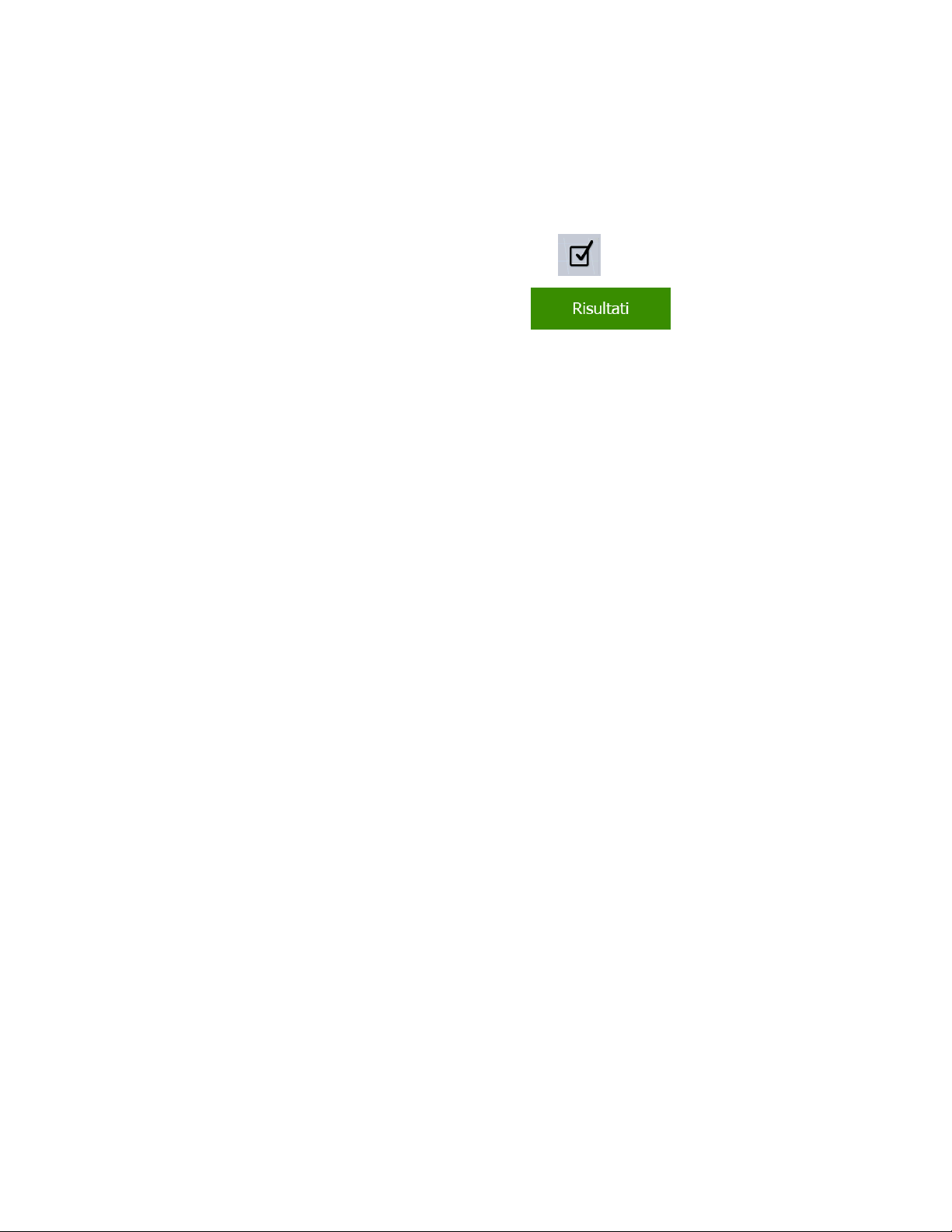
3.1.1.6 Suggerimenti per immettere rapidamente gli indirizzi
Durante l'immissione del nome di una città o di una via:
Sulla tastiera sono disponibili solo le lettere presenti nei possibili risultati della ricerca. Tutti
gli altri caratteri vengono oscurati.
Durante la digitazione, nel campo di immissione viene visualizzato il risultato più probabile.
Se il risultato proposto è quello desiderato, toccare per selezionarlo.
Dopo aver immesso un paio di lettere, toccare per vedere un elenco
degli elementi che contengono le lettere specificate.
Per velocizzare la ricerca di un'intersezione:
Cercare prima la via con il nome meno comune o più insolito: per trovarlo sarà sufficiente
immettere meno lettere.
Se una delle vie è più corta, cercare prima quella. Sarà poi più rapido trovare la seconda.
La ricerca può essere effettuata in base al tipo e al nome della strada. Se la stessa parola appare
in più nomi, ad esempio nel nome di vie, strade e viali, i risultati si otterranno più rapidamente
immettendo la prima lettera del tipo di strada. Ad esempio, immettere V Vi per trovare Via Vittoria,
escludendo automaticamente tutti i Largo Vittoria e i Corso Vicenza.
È possibile anche effettuare la ricerca in base ai codici postali. Poiché i codici postali sono
composti da pochi caratteri, questo metodo è solitamente più rapido che immettere il nome della
città.
38
Page 39
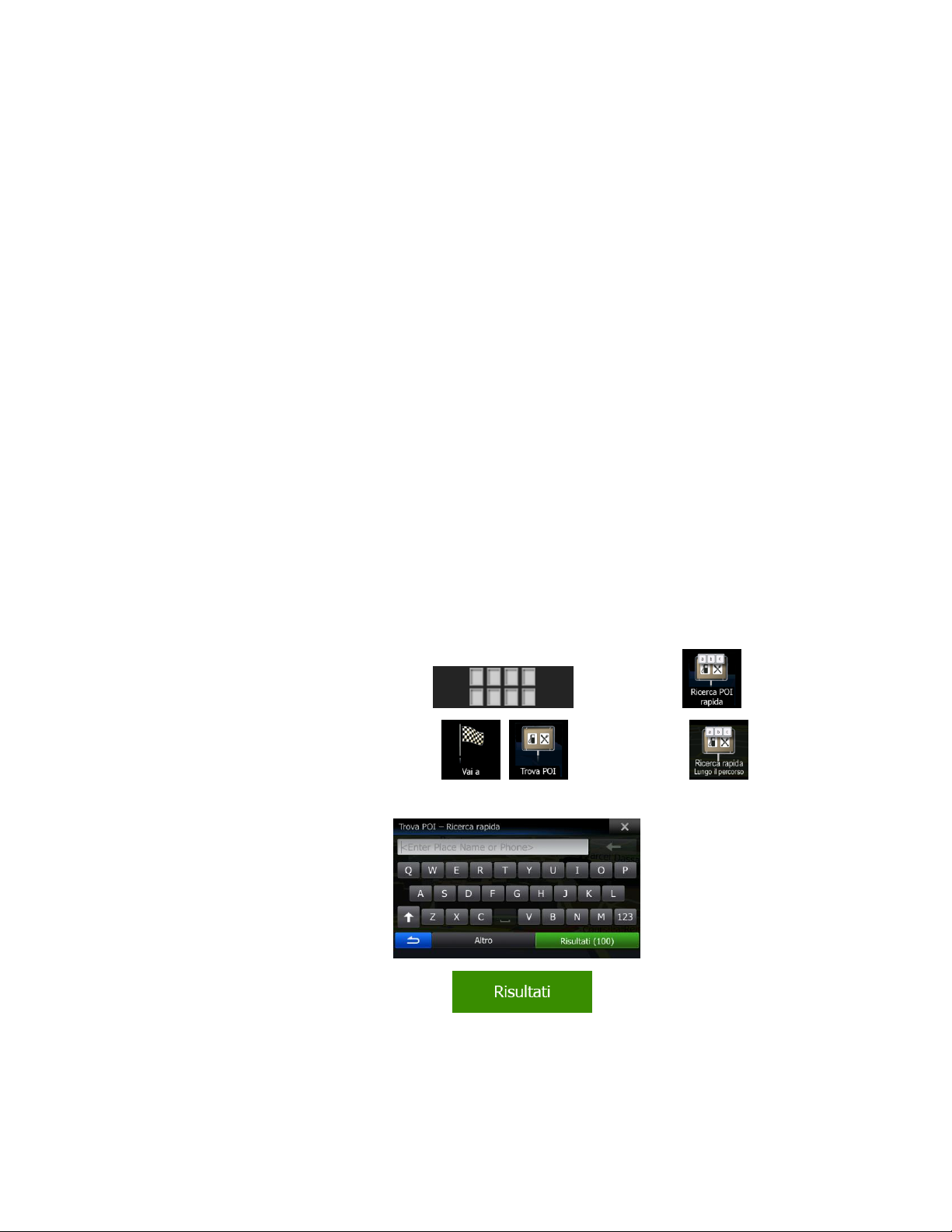
3.1.2 Selezione della destinazione dai POI
È possibile selezionare la destinazione dai POI (punti di interesse) inclusi nel software di navigazione.
Nella stessa schermata è possibile trovare un Luogo in diversi modi:
Con la funzione di Ricerca rapida, che consente di trovare rapidamente un POI nelle vicinanze in
base al suo nome
Con la funzione di ricerca predefinita, che consente di trovare i tipi di POI cercati più
frequentemente con pochi tocchi dello schermo
Cercando un Luogo in base alla sua categoria
Cercando un Luogo in base al suo nome
È inoltre possibile cercare servizi speciali dalla schermata 'Dove sono?'.
È possibile anche cercare un POI utilizzando la ricerca libera (pagina 49).
3.1.2.1 Ricerca rapida di un POI
La funzione di Ricerca rapida consente di trovare rapidamente un POI in base al suo nome. La ricerca
viene sempre effettuata:
Lungo il percorso consigliato, se disponibile, oppure
Vicino alla posizione corrente, se non è stata specificata alcuna destinazione.
1. Avviare la funzione di Ricerca rapida:
Dalla schermata Mappa, toccare , quindi toccare .
Dal menu di Navigazione, toccare , , e quindi toccare .
2. Usando la tastiera, iniziare a immettere il nome del POI.
3. Una volta immesse alcune lettere, toccare per aprire l'elenco dei POI aventi il
nome simile alla sequenza di caratteri immessa.
39
Page 40

4. (opzionale) I POI nell'elenco sono ordinati in base alla lunghezza della deviazione richiesta per
raggiungerli (durante la navigazione di un percorso) o alla distanza dalla posizione corrente (se
non è stata specificata alcuna destinazione). Per riordinare l'elenco, toccare .
5. Se necessario, scorrere l'elenco, quindi toccare l'elemento desiderato. Viene visualizzata la mappa
a schermo intero con il punto selezionato al centro. Il nome e l'indirizzo del POI vengono
visualizzati nella parte superiore della schermata.
6. (opzionale) Toccare per vedere i dettagli del POI selezionato. Toccare
per tornare alla mappa.
7. Dopo un breve sommario dei parametri del percorso, viene visualizzata la mappa con l'intero
percorso. Il percorso viene calcolato automaticamente. Toccare per
modificare i parametri del percorso, oppure toccare e mettersi in viaggio.
40
Page 41
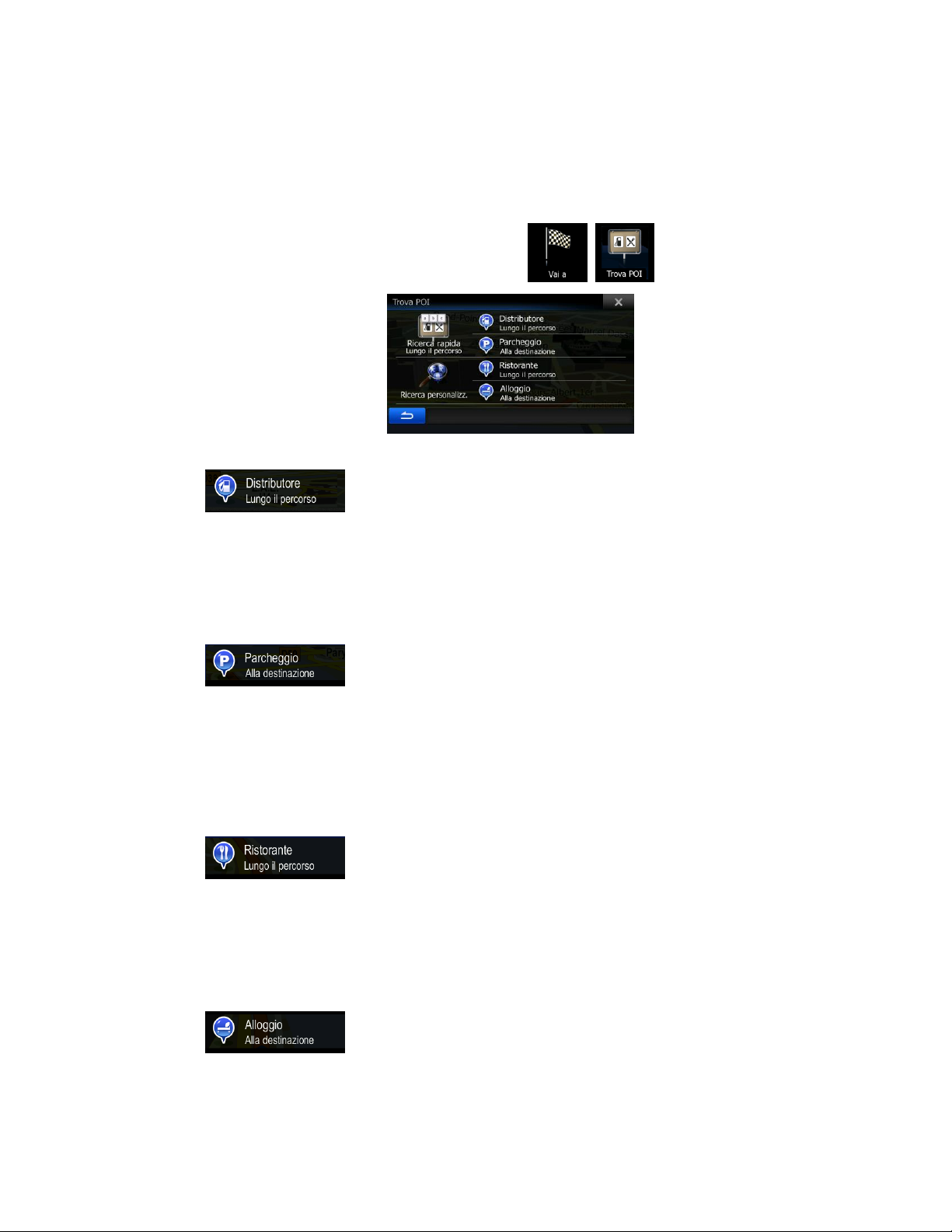
3.1.2.2 Ricerca di un POI usando le categorie predefinite
La funzione di Ricerca predefinita consente di trovare rapidamente i tipi di POI selezionati più di
frequente.
1. Nel menu di Navigazione, toccare i seguenti pulsanti: , .
2. Appaiono le categorie della Ricerca predefinita:
:
Se è presente un percorso attivo, i distributori vengono cercati lungo il percorso.
In assenza di un percorso attivo (la destinazione non è stata selezionata), vengono
cercati vicino alla posizione corrente.
Se la posizione corrente non è disponibile (nessun segnale GPS), vengono cercati
vicino all'ultima posizione nota.
:
Se è presente un percorso attivo, i parcheggi vengono cercati vicino alla
destinazione del percorso.
In assenza di un percorso attivo (la destinazione non è stata selezionata), vengono
cercati vicino alla posizione corrente.
Se la posizione corrente non è disponibile (nessun segnale GPS), vengono cercati
vicino all'ultima posizione nota.
:
Se è presente un percorso attivo, i ristoranti vengono cercati lungo il percorso.
In assenza di un percorso attivo (la destinazione non è stata selezionata), vengono
cercati vicino alla posizione corrente.
Se la posizione corrente non è disponibile (nessun segnale GPS), vengono cercati
vicino all'ultima posizione nota.
:
Se è presente un percorso attivo, gli alloggi vengono cercati vicino alla destinazione
del percorso.
41
Page 42

In assenza di un percorso attivo (la destinazione non è stata selezionata), vengono
cercati vicino alla posizione corrente.
Se la posizione corrente non è disponibile (nessun segnale GPS), vengono cercati
vicino all'ultima posizione nota.
3. Toccare uno dei pulsanti di ricerca rapida per vedere un elenco dei POI.
4. (opzionale) I POI nell'elenco sono ordinati in base alla distanza dalla posizione corrente o
dall'ultima posizione nota, dalla destinazione, oppure in base alla lunghezza della deviazione
richiesta per raggiungerli. Per riordinare l'elenco, toccare .
5. Se necessario, scorrere l'elenco, quindi toccare l'elemento desiderato. Viene visualizzata la mappa
a schermo intero con il punto selezionato al centro. Il nome e l'indirizzo del POI vengono
visualizzati nella parte superiore della schermata.
6. (opzionale) Toccare per vedere i dettagli del POI selezionato. Toccare
per tornare alla mappa.
7. Dopo un breve sommario dei parametri del percorso, viene visualizzata la mappa con l'intero
percorso. Il percorso viene calcolato automaticamente. Toccare per
modificare i parametri del percorso, oppure toccare e mettersi in viaggio.
3.1.2.3 Ricerca di un POI per categoria
È possibile cercare un POI in base alla sua categoria e sottocategoria.
1. Nel menu di Navigazione, toccare i seguenti pulsanti: , .
42
Page 43

2. Toccare .
3. Selezionare la zona intorno a cui cercare il POI:
Toccare per effettuare la ricerca vicino alla posizione corrente oppure,
se questa non è disponibile, vicino all'ultima posizione nota. (L'elenco dei risultati sarà
ordinato in base alla distanza da tale posizione.)
Toccare per cercare un POI (punto di interesse) nella città selezionata.
(L'elenco dei risultati sarà ordinato in base alla distanza dal centro della città selezionata.)
Toccare per cercare un POI (punto di interesse) vicino alla
destinazione del percorso attivo. (L'elenco dei risultati sarà ordinato in base alla distanza
dalla destinazione.)
Toccare per effettuare la ricerca lungo il percorso attivo, e non vicino a
una data posizione. Questa opzione risulta utile quando si cerca un luogo per effettuare una
sosta con la minima deviazione possibile, come ad esempio quando si cercano i distributori
o i ristoranti lungo il percorso. (L'elenco dei risultati sarà ordinato in base alla lunghezza
della deviazione richiesta per raggiungerli.)
4. (opzionale) Se è stato selezionato , selezionare la città in cui effettuare la
ricerca.
5. Selezionare una delle categorie principali dei POI (ad esempio Alloggio), oppure toccare
per elencare tutti i POI vicino alla posizione selezionata o lungo il percorso.
43
Page 44
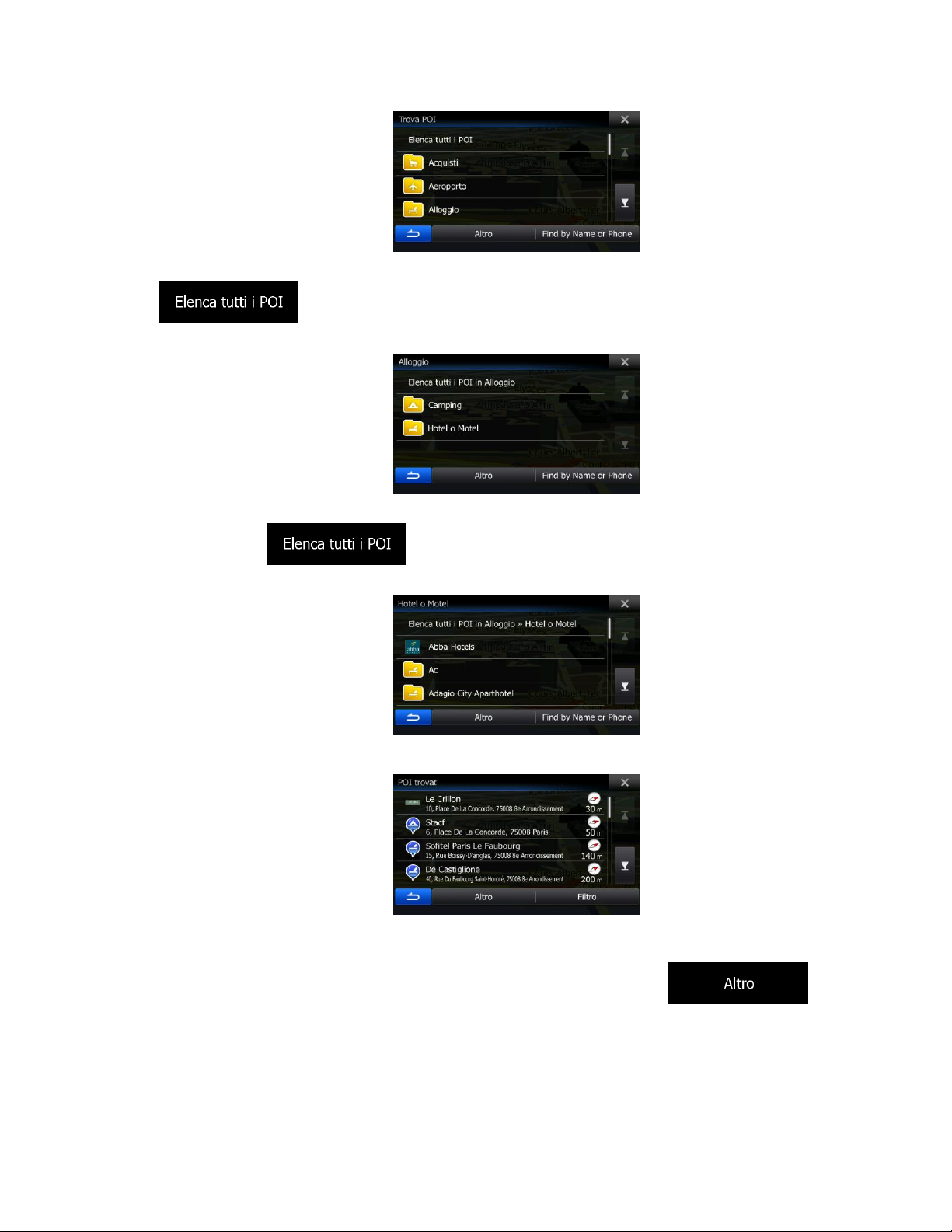
6. Selezionare una delle sottocategorie del POI (ad esempio Hotel o Motel), oppure toccare
per elencare tutti i POI della categoria principale scelta che si trovano vicino
alla posizione selezionata o lungo il percorso.
7. A volte appare l'elenco dei marchi della sottocategoria di POI selezionata. Selezionarne uno
oppure toccare per elencare tutti i POI della sottocategoria scelta che si
trovano vicino alla posizione selezionata o lungo il percorso.
8. Verrà infine visualizzato l'elenco dei risultati.
9. (opzionale) I POI nell'elenco sono ordinati in base alla distanza dalla posizione corrente o
dall'ultima posizione nota, dalla città selezionata, dalla destinazione, oppure in base alla lunghezza
della deviazione richiesta per raggiungerli. Per riordinare l'elenco, toccare .
10. Se necessario, scorrere l'elenco, quindi toccare l'elemento desiderato. Viene visualizzata la mappa
a schermo intero con il punto selezionato al centro. Il nome e l'indirizzo del POI vengono
visualizzati nella parte superiore della schermata.
44
Page 45

11. (opzionale) Toccare per vedere i dettagli del POI selezionato. Toccare
per tornare alla mappa.
12. Dopo un breve sommario dei parametri del percorso, viene visualizzata la mappa con l'intero
percorso. Il percorso viene calcolato automaticamente. Toccare per
modificare i parametri del percorso, oppure toccare e mettersi in viaggio.
3.1.2.4 Ricerca di un POI per nome
È possibile cercare un POI in base al suo nome. La ricerca può essere effettuata vicino a diversi luoghi o
lungo il percorso, nell'intero database dei POI o solamente in una categoria o sottocategoria di POI.
1. Nel menu di Navigazione, toccare i seguenti pulsanti: , .
2. Toccare .
3. Selezionare la zona intorno a cui cercare il POI:
Toccare per effettuare la ricerca vicino alla posizione corrente oppure,
se questa non è disponibile, vicino all'ultima posizione nota. (L'elenco dei risultati sarà
ordinato in base alla distanza da tale posizione.)
Toccare per cercare un POI (punto di interesse) nella città selezionata.
(L'elenco dei risultati sarà ordinato in base alla distanza dal centro della città selezionata.)
Toccare per cercare un POI (punto di interesse) vicino alla
destinazione del percorso attivo. (L'elenco dei risultati sarà ordinato in base alla distanza
dalla destinazione.)
Toccare per effettuare la ricerca lungo il percorso attivo, e non vicino a
una data posizione. Questa opzione risulta utile quando si cerca un luogo per effettuare una
sosta con la minima deviazione possibile, come ad esempio quando si cercano i distributori
45
Page 46

o i ristoranti lungo il percorso. (L'elenco dei risultati sarà ordinato in base alla lunghezza
della deviazione richiesta per raggiungerli.)
4. (opzionale) Se è stato selezionato , selezionare la città in cui effettuare la
ricerca.
5. Selezionare una delle categorie principali dei POI (ad esempio Alloggio) in cui effettuare la ricerca,
oppure toccare per effettuare la ricerca in tutti i POI.
6. Selezionare una delle sottocategorie di POI (ad esempio Hotel o Motel) in cui effettuare la ricerca,
oppure toccare per effettuare la ricerca nella categoria di POI selezionata.
7. Toccare se non era già stato fatto.
46
Page 47

8. Usando la tastiera, iniziare a immettere il nome del POI.
9. Una volta immesse alcune lettere, toccare per aprire l'elenco dei POI aventi il
nome simile alla sequenza di caratteri immessa.
10. (opzionale) I POI nell'elenco sono ordinati in base alla distanza dalla posizione corrente o
dall'ultima posizione nota, dalla città selezionata, dalla destinazione, oppure in base alla lunghezza
della deviazione richiesta per raggiungerli. Per riordinare l'elenco, toccare .
11. Se necessario, scorrere l'elenco, quindi toccare l'elemento desiderato. Viene visualizzata la mappa
a schermo intero con il punto selezionato al centro. Il nome e l'indirizzo del POI vengono
visualizzati nella parte superiore della schermata.
12. (opzionale) Toccare per vedere i dettagli del POI selezionato. Toccare
per tornare alla mappa.
13. Dopo un breve sommario dei parametri del percorso, viene visualizzata la mappa con l'intero
percorso. Il percorso viene calcolato automaticamente. Toccare per
modificare i parametri del percorso, oppure toccare e mettersi in viaggio.
47
Page 48

3.1.2.5 Selezione di assistenza nelle vicinanze da 'Dove sono?'
È possibile cercare rapidamente assistenza nelle vicinanze dalla schermata 'Dove sono?'.
1. Nella schermata Mappa, toccare per aprire il menu Scelta rapida.
2. Toccare , e quindi .
3. Vengono visualizzate le categorie di ricerca predefinita, tutte per effettuare la ricerca vicino alla
posizione corrente (oppure vicino all'ultima posizione nota, se la posizione corrente non è
disponibile):
: Servizi di autofficina e assistenza stradale
: Servizi medici e di emergenza
: Stazioni di polizia
: Distributori
4. Toccare uno dei pulsanti di ricerca rapida per vedere un elenco dei POI di quel tipo.
48
Page 49

5. (opzionale) I POI nell'elenco sono ordinati in base alla distanza dalla posizione corrente o
dall'ultima posizione nota, dalla città selezionata, dalla destinazione, oppure in base alla lunghezza
della deviazione richiesta per raggiungerli. Per riordinare l'elenco, toccare .
6. Se necessario, scorrere l'elenco, quindi toccare l'elemento desiderato. Viene visualizzata la mappa
a schermo intero con il punto selezionato al centro. Il nome e l'indirizzo del POI vengono
visualizzati nella parte superiore della schermata.
7. (opzionale) Toccare per vedere i dettagli del POI selezionato. Toccare
per tornare alla mappa.
8. Dopo un breve sommario dei parametri del percorso, viene visualizzata la mappa con l'intero
percorso. Il percorso viene calcolato automaticamente. Toccare per
modificare i parametri del percorso, oppure toccare e mettersi in viaggio.
3.1.3 Utilizzo della ricerca libera
Per cercare rapidamente un indirizzo, un POI, una voce dei Contatti o della Cronologia, è possibile
utilizzare la ricerca libera. Procedere come segue:
1. Nel menu di Navigazione, toccare .
2. Aprire il menu e toccare .
49
Page 50

3. Nel campo a sinistra immettere il nome che si sta cercando. Può essere un indirizzo (solo il nome
della via o anche il numero civico), il nome di un POI, una destinazione precedente o una voce dei
Contatti.
4. Se il luogo cercato è lontano dalla posizione corrente, toccare il campo a destra e inserire il nome
della città o un codice postale della zona desiderata.
5. Durante l'immissione, a sinistra viene visualizzato il numero di risultati corrispondenti, suddiviso
per categorie. Toccare una delle categorie o il pulsante per visualizzare i
risultati corrispondenti. La tastiera viene sostituita dall'elenco dei risultati.
6. Selezionare una voce dall'elenco.
7. Dopo un breve sommario dei parametri del percorso, viene visualizzata la mappa con l'intero
percorso. Il percorso viene calcolato automaticamente. Toccare per
modificare i parametri del percorso, oppure toccare e mettersi in viaggio.
3.1.4 Selezione di un punto della mappa come destinazione
1. Nel menu di Navigazione, toccare i seguenti pulsanti: , .
2. Individuare la destinazione desiderata sulla mappa spostando e ridimensionando la mappa come
necessario.
50
Page 51

3. Toccare la posizione da selezionare come destinazione. In corrispondenza di tale punto viene
visualizzato il Cursore ( ).
4. Toccare per selezionare il Cursore come destinazione.
5. Dopo un breve sommario dei parametri del percorso, viene visualizzata la mappa con l'intero
percorso. Il percorso viene calcolato automaticamente. Toccare per
modificare i parametri del percorso, oppure toccare e mettersi in viaggio.
3.1.5 Selezione della destinazione dai Contatti
È possibile selezionare come destinazione una posizione già salvata come voce dei Contatti. Per
informazioni su come aggiungere una posizione ai Contatti, vedere pagina 64.
1. Accedere ai Contatti:
Dalla schermata Mappa, toccare , quindi toccare .
Dal menu di Navigazione, toccare , quindi toccare .
2. Vengono visualizzati i Contatti.
51
Page 52

3. Toccare la voce da impostare come destinazione. Se necessario, scorrere ulteriormente l'elenco,
oppure toccare e immettere alcune lettere del nome della voce desiderata.
4. Dopo un breve sommario dei parametri del percorso, viene visualizzata la mappa con l'intero
percorso. Il percorso viene calcolato automaticamente. Toccare per
modificare i parametri del percorso, oppure toccare e mettersi in viaggio.
3.1.6 Selezione di una destinazione recente dalla Cronologia
Le destinazioni impostate in precedenza si trovano nella Cronologia.
1. Accedere alla Cronologia:
Dalla schermata Mappa, toccare , quindi toccare .
Dal menu di Navigazione, toccare , quindi toccare .
2. Viene visualizzato l'elenco delle destinazioni recenti. Sulla base dei percorsi navigati in
precedenza, la Cronologia Smart propone tre destinazioni (le destinazioni più probabili). Le altre
destinazioni sono ordinate in base a quando sono state selezionate l'ultima volta. Se necessario,
scorrere l'elenco per vedere destinazioni precedenti.
52
Page 53

3. Selezionare una destinazione dall'elenco.
4. Dopo un breve sommario dei parametri del percorso, viene visualizzata la mappa con l'intero
percorso. Il percorso viene calcolato automaticamente. Toccare per
modificare i parametri del percorso, oppure toccare e mettersi in viaggio.
3.1.7 Immissione delle coordinate della destinazione
È possibile selezionare una destinazione anche immettendone le coordinate. Procedere come segue:
1. Nel menu di Navigazione, toccare .
2. Aprire il menu e toccare .
3. Immettere i valori di latitudine e longitudine in uno dei seguenti formati: gradi decimali, gradi e
minuti decimali o gradi, minuti e secondi decimali.
4. (opzionale) Se necessario, toccare , quindi , e immettere
le coordinate in formato UTM.
5. Alla fine, toccare .
53
Page 54

6. Dopo un breve sommario dei parametri del percorso, viene visualizzata la mappa con l'intero
percorso. Il percorso viene calcolato automaticamente. Toccare per
modificare i parametri del percorso, oppure toccare e mettersi in viaggio.
3.1.8 Navigazione verso la posizione memorizzata in una fotografia
È possibile anche impostare come destinazione la posizione memorizzata in una fotografia. Procedere
come segue:
1. Nel menu di Navigazione, toccare .
2. Aprire il menu e toccare .
3. Viene visualizzato l'elenco delle fotografie memorizzate nella scheda microSD. Selezionare una
fotografia dall'elenco.
4. Dopo un breve sommario dei parametri del percorso, viene visualizzata la mappa con l'intero
percorso. Il percorso viene calcolato automaticamente. Toccare per
modificare i parametri del percorso, oppure toccare e mettersi in viaggio.
54
Page 55

Nota!
Le informazioni sulla posizione sono contenute solamente nei file JPG con geotag, ed è
per questo motivo che per la navigazione è possibile utilizzare solo tale tipo di foto.
L'elenco non riporta pertanto i file di immagine di altri tipi.
I file si devono trovare in una cartella "pictures" di una scheda microSD inserita nel
dispositivo.
3.1.9 Creazione di un percorso dall'elenco delle destinazioni (Crea percorso)
È possibile anche creare un percorso destinazione per destinazione, partendo dal menu Percorso.
1. Nel menu di Navigazione, toccare .
2. Toccare .
3. L'elenco dei punti del percorso avrà una sola riga, il punto di partenza del percorso, che
normalmente è la posizione GPS corrente.
4. Toccare per selezionare la destinazione.
5. Viene visualizzato il menu Destinazione, dove è possibile selezionare la destinazione del percorso
come descritto nelle sezioni precedenti.
6. Una volta selezionata la destinazione, appare nuovamente l'elenco.
55
Page 56

7. Per aggiungere altre destinazioni, toccare nel punto dell'elenco in cui si desidera inserire il
nuovo punto del percorso, quindi ripetere la procedura descritta sopra.
3.2 Visualizzazione dell'intero percorso sulla mappa
È possibile vedere una panoramica del percorso attivo sulla mappa. Procedere come segue:
1. Nel menu di Navigazione, toccare .
2. Toccare . L'intera lunghezza del percorso attivo viene visualizzata sulla mappa insieme a
ulteriori informazioni e comandi.
56
Page 57

3.3 Verifica dei parametri del percorso e accesso alle funzioni relative al percorso
È possibile verificare i diversi parametri del percorso consigliato dal software.
1. Nel menu di Navigazione, toccare .
2. Vengono visualizzate le seguenti informazioni:
Il nome e/o l'indirizzo della destinazione.
Eventuali Icone di avviso. Queste forniscono informazioni aggiuntive sul percorso (ad
esempio presenza di strade non asfaltate o a pagamento lungo il percorso).
La durata totale del percorso.
La lunghezza totale del percorso.
Il ritardo stimato in base agli eventi di traffico lungo il percorso.
3. Questa schermata offre le seguenti opzioni (per istruzioni dettagliate sul loro utilizzo, vedere il
capitolo seguente):
Toccare per modificare il percorso, aggiungendo o eliminando destinazioni o
cambiandone la sequenza. È possibile anche impostare un punto di partenza del percorso
diverso dalla posizione corrente. Ciò può risultare utile per pianificare e salvare un viaggio
futuro.
Toccare per visualizzare l'intero percorso sulla mappa.
Toccare per evitare una parte del percorso.
Toccare per eliminare il percorso attivo.
Toccare per aprire un elenco di altre opzioni, quali la modifica dei
parametri del percorso, la simulazione del percorso, il salvataggio del percorso attivo o il
caricamento di un percorso salvato in precedenza.
Toccare per tornare al menu di Navigazione.
57
Page 58

3.4 Modifica del percorso attivo
Quando la navigazione è già iniziata, è possibile modificare il percorso attivo in vari modi. Le seguenti
sezioni illustrano alcune delle opzioni disponibili.
3.4.1 Selezione di una nuova destinazione con un percorso esistente: nuovo percorso,
nuova tappa o nuova destinazione finale
Se si ha già un percorso consigliato e si seleziona una nuova destinazione come descritto nelle sezioni
precedenti, l'applicazione chiederà se si desidera creare un nuovo percorso, aggiungere una nuova tappa
(destinazione intermedia) al percorso o aggiungere la nuova destinazione alla fine del percorso corrente.
Toccare per pianificare un nuovo percorso verso la nuova posizione. La destinazione e le
tappe precedenti verranno eliminate.
Toccare per aggiungere la nuova posizione come destinazione intermedia del percorso.
Le altre destinazioni del percorso rimarranno invariate. Nota: la nuova tappa verrà posta tra le
destinazioni per mantenere un percorso ottimale. Per decidere in che punto posizionare una tappa,
usare la funzione Modifica percorso.
Toccare per aggiungere la nuova destinazione alla fine del percorso. Le altre destinazioni
del percorso rimarranno invariate. La destinazione finale precedente diventerà invece l'ultima
tappa del percorso.
58
Page 59
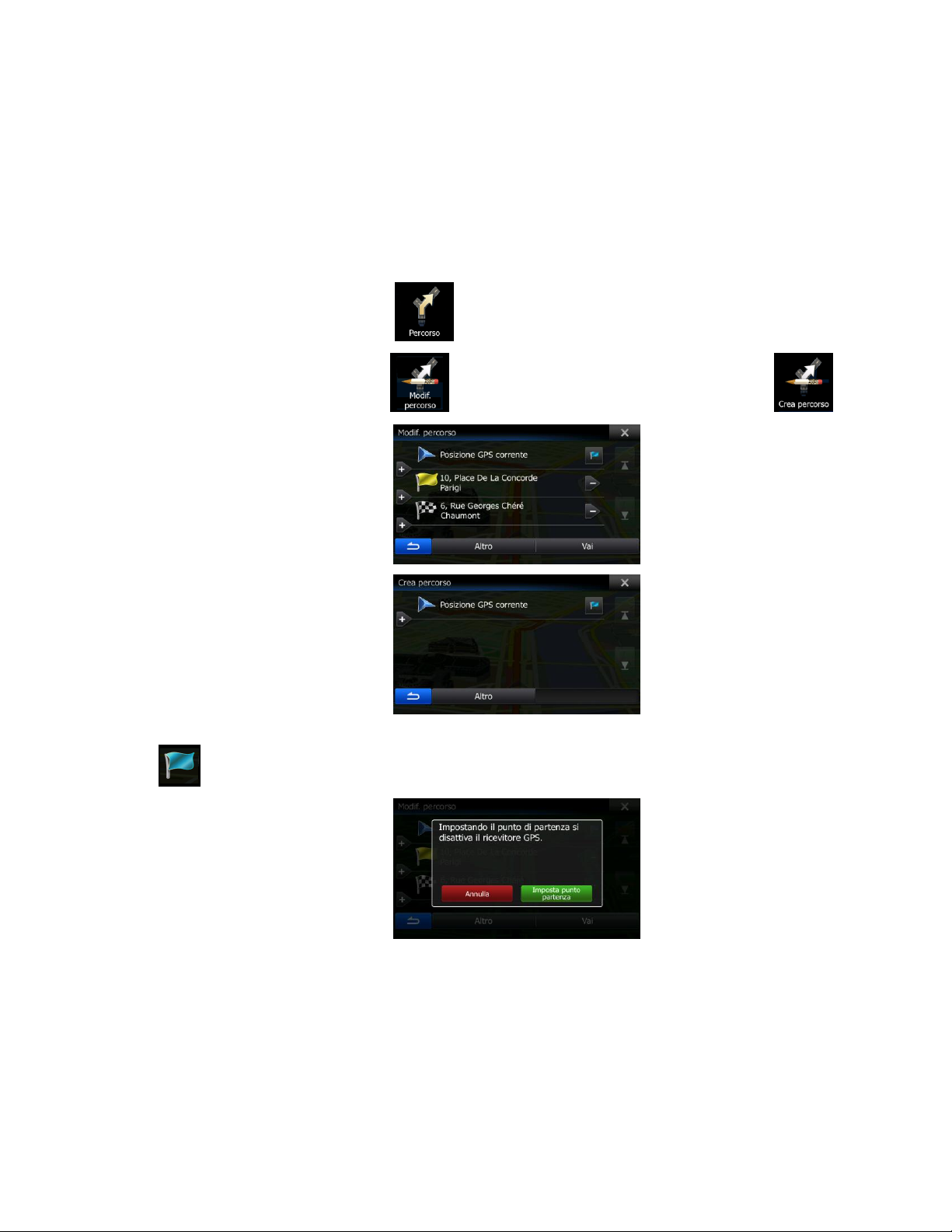
3.4.2 Impostazione di una nuova posizione di partenza del percorso
Per la navigazione normale, tutti i percorsi vengono pianificati a partire dalla posizione corrente. Se si
desidera prendere in esame altri percorsi, simularli o vederne la lunghezza e la durata, è necessario
spegnere il ricevitore GPS. È così possibile selezionare come punto di partenza del percorso una
posizione diversa dalla posizione GPS corrente.
1. Nel menu di Navigazione, toccare .
2. Se si ha già un percorso, toccare . Se si sta creando un nuovo percorso, toccare .
3. La prima riga è il punto di partenza del percorso, normalmente la posizione GPS corrente. Toccare
per confermare l'operazione quando appare il messaggio di avviso.
4. Viene visualizzato il menu Destinazione, dove è possibile selezionare il punto di partenza del
percorso nello stesso modo in cui si seleziona la destinazione.
59
Page 60
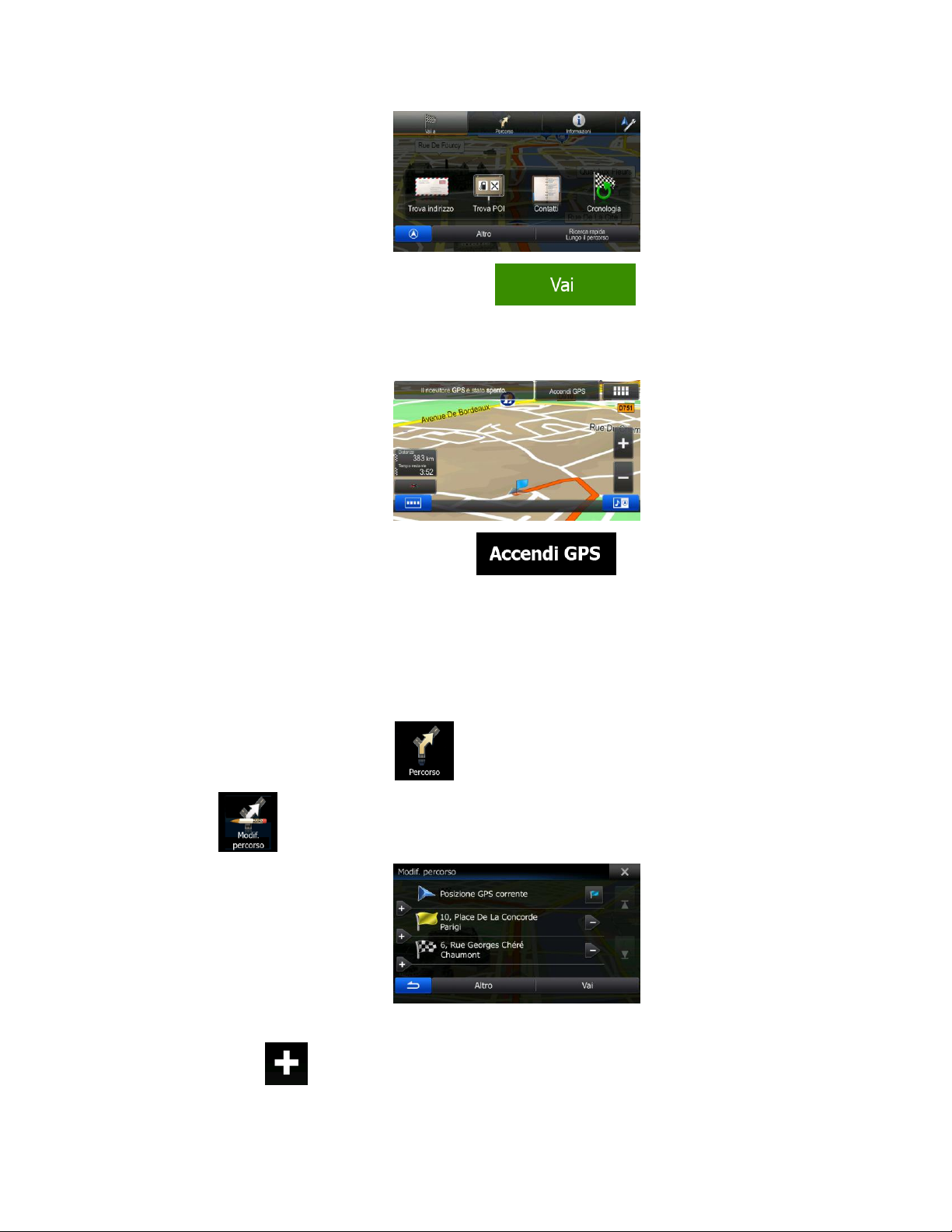
5. Una volta impostato il punto di partenza, toccare .
6. Viene visualizzata nuovamente la mappa con il simbolo del veicolo trasparente (ad indicare la
mancanza della ricezione GPS). Se era già presente un percorso attivo, questo verrà ricalcolato a
partire dalla posizione selezionata.
7. Per tornare alla navigazione normale, toccare .
3.4.3 Modifica dell'elenco delle destinazioni (Modifica percorso)
È possibile modificare il percorso modificandone l'elenco delle destinazioni, aggiungendo o eliminando
destinazioni, cambiando il punto di partenza o riordinando l'elenco.
1. Nel menu di Navigazione, toccare .
2. Toccare .
3. Sono disponibili le seguenti opzioni:
Toccare per aggiungere una nuova destinazione.
60
Page 61

Toccare per eliminare una destinazione.
Toccare per cambiare il punto di partenza del percorso.
Toccare per riordinare l'elenco. Ciò può essere fatto manualmente
oppure lasciando che l'applicazione ottimizzi il percorso automaticamente.
3.4.4 Annullamento del percorso attivo
Per annullare il percorso navigato, procedere in uno dei seguenti modi:
Dalla schermata Mappa, toccare , quindi toccare . (Se il percorso
include delle tappe, è necessario toccare per eliminare tutte le tappe.)
Nel menu di Navigazione, toccare , quindi toccare . Il percorso attivo verrà
eliminato con tutte le tappe che ne fanno parte.
3.4.5 Verifica dei percorsi alternativi
Per ricalcolare il percorso attivo usando un metodo di pianificazione del percorso diverso, è possibile
modificare i Parametri del percorso. C'è un altro modo per fare ciò e confrontare diversi percorsi
alternativi con lo stesso metodo di pianificazione del percorso. Procedere come segue:
1. Nel menu di Navigazione, toccare .
2. Toccare .
3. Verranno visualizzate le informazioni di base di tre percorsi alternativi con il metodo di
pianificazione del percorso selezionato. Toccarli per vederli visualizzati sulla mappa.
61
Page 62

4. Se non si trova un percorso alternativo soddisfacente, toccare e scorrere i
percorsi pianificati con metodi diversi.
5. Selezionare uno dei percorsi alternativi, quindi toccare per tornare alla
schermata Mappa. Il software ricalcola il percorso. La linea arancione mostra ora il nuovo percorso
consigliato.
3.4.6 Cambiamento del veicolo usato per la pianificazione del percorso
Per ricalcolare il percorso attivo per un veicolo diverso, procedere come segue. Questi cambiamenti
possono essere fatti anche in Impostazioni.
1. Nella schermata Mappa toccare , quindi toccare .
2. Toccare , quindi toccare uno dei seguenti pulsanti:
62
Page 63
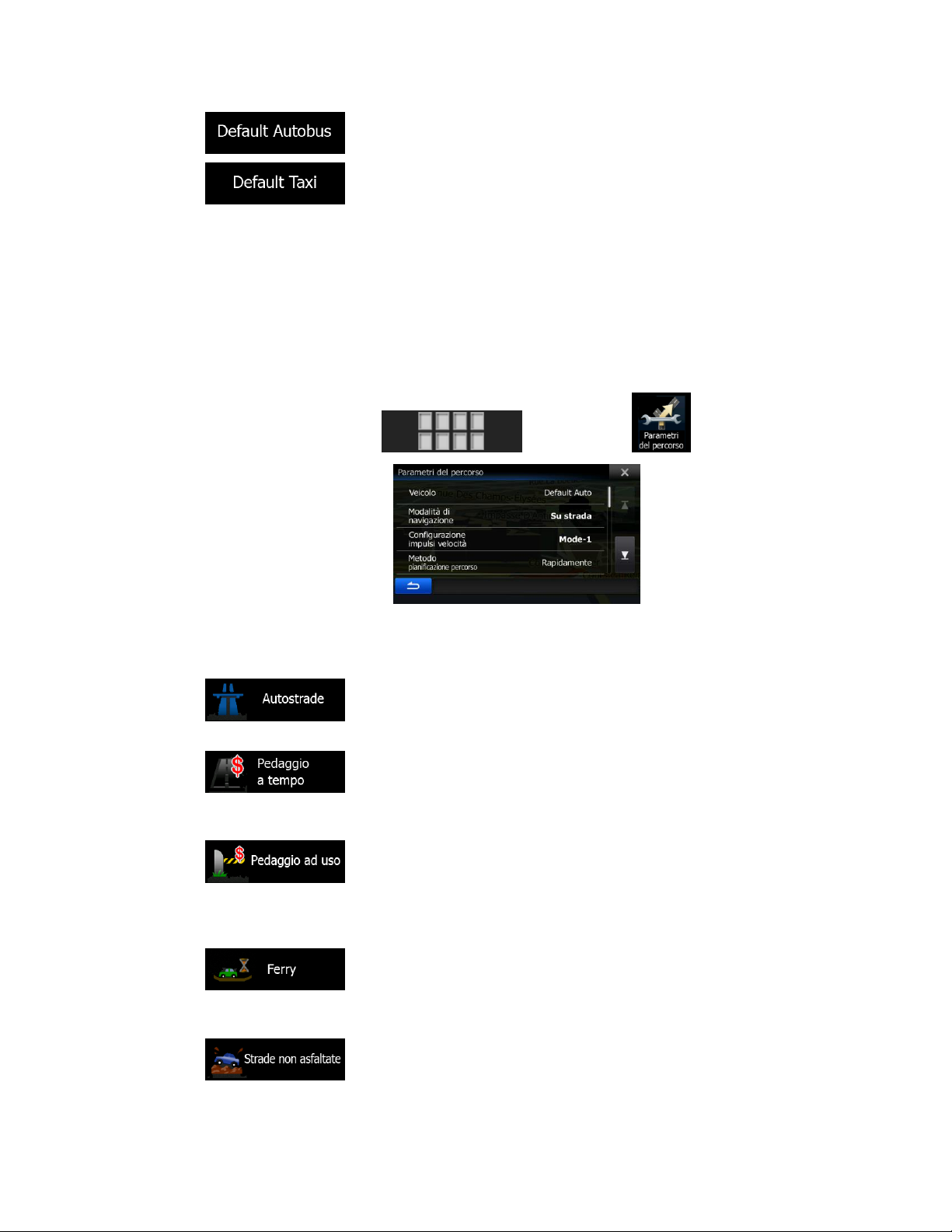
3. Il software ricalcola il percorso ottimizzandolo per il nuovo tipo di veicolo. La linea arancione
mostra ora il nuovo percorso consigliato.
3.4.7 Cambiamento dei tipi di strada usati per la pianificazione del percorso
Per ricalcolare il percorso attivo usando tipi di strada diversi, procedere come segue. Questi cambiamenti
possono essere fatti anche in Impostazioni.
1. Nella schermata Mappa toccare , quindi toccare .
2. Toccare uno dei tipi di strada elencati per modificare il percorso. Se necessario, scorrere l'elenco e
vedere tutti i tipi di strada. Sono disponibili le seguenti opzioni (il loro ordine dipende dal tipo di
veicolo selezionato):
- Se si è alla guida di un'auto lenta o si sta rimorchiando un altro
veicolo, può essere preferibile evitare le autostrade.
- Le strade a pagamento sono strade per le quali è necessario
acquistare un pass, una "vignetta" o un bollino che ne consente l'utilizzo per periodi
prolungati. Possono essere attivate o disattivate separatamente dalle strade a pagamento.
- Per impostazione predefinita, il software include le strade a pedaggio
(strade che richiedono un pagamento ogni volta che si percorrono) nei percorsi.
Disattivando le strade a pedaggio, il software pianifica il miglior percorso che non ne includa
alcuna.
- Il software include i ferry (traghetti) per impostazione predefinita. Le
mappe tuttavia non necessariamente contengono informazioni sull'accessibilità dei traghetti
stagionali. L'uso dei traghetti può anche essere a pagamento.
- Il software esclude le strade non asfaltate per impostazione
predefinita: le strade non asfaltate infatti possono essere in cattive condizioni e solitamente
non consentono di raggiungere il limite di velocità.
63
Page 64

3. Toccare per confermare le modifiche. Il software ricalcola il percorso. La linea
arancione mostra ora il nuovo percorso consigliato.
3.5 Salvataggio di un luogo come voce dei Contatti
È possibile aggiungere qualsiasi luogo ai Contatti, l'elenco delle destinazioni di uso frequente. La
pianificazione di un percorso verso una di tali destinazioni è stata descritta in precedenza.
1. Selezionare una destinazione come descritto in precedenza. Può essere un indirizzo, un POI
(punto di interesse), un punto della mappa, una destinazione usata in precedenza e salvata nella
Cronologia, delle coordinate o il luogo in cui è stata scattata una fotografia.
2. Quando appare la mappa a schermo intero con il luogo selezionato al centro, toccare
.
3. Toccare .
4. (opzionale) Usando la tastiera, è possibile cambiare il nome proposto per la voce dei Contatti.
5. Toccare per salvare il luogo come nuova destinazione frequente.
64
Page 65

3.6 Salvataggio di un luogo come punto di avviso
È possibile salvare qualsiasi punto della mappa come punto di avviso (ad esempio una telecamera
antivelocità o un passaggio a livello).
1. Esplorare la mappa e scegliere un punto. In corrispondenza di tale punto viene visualizzato il
Cursore rosso.
2. Toccare .
3. Scorrere l'elenco e toccare .
4. Nella schermata che viene aperta, selezionare il tipo di punto di avviso, la direzione dalla quale
prevedere l'avviso e, se applicabile, il limite di velocità per il punto di avviso.
5. Toccare per salvare la posizione come nuovo punto di avviso..
65
Page 66
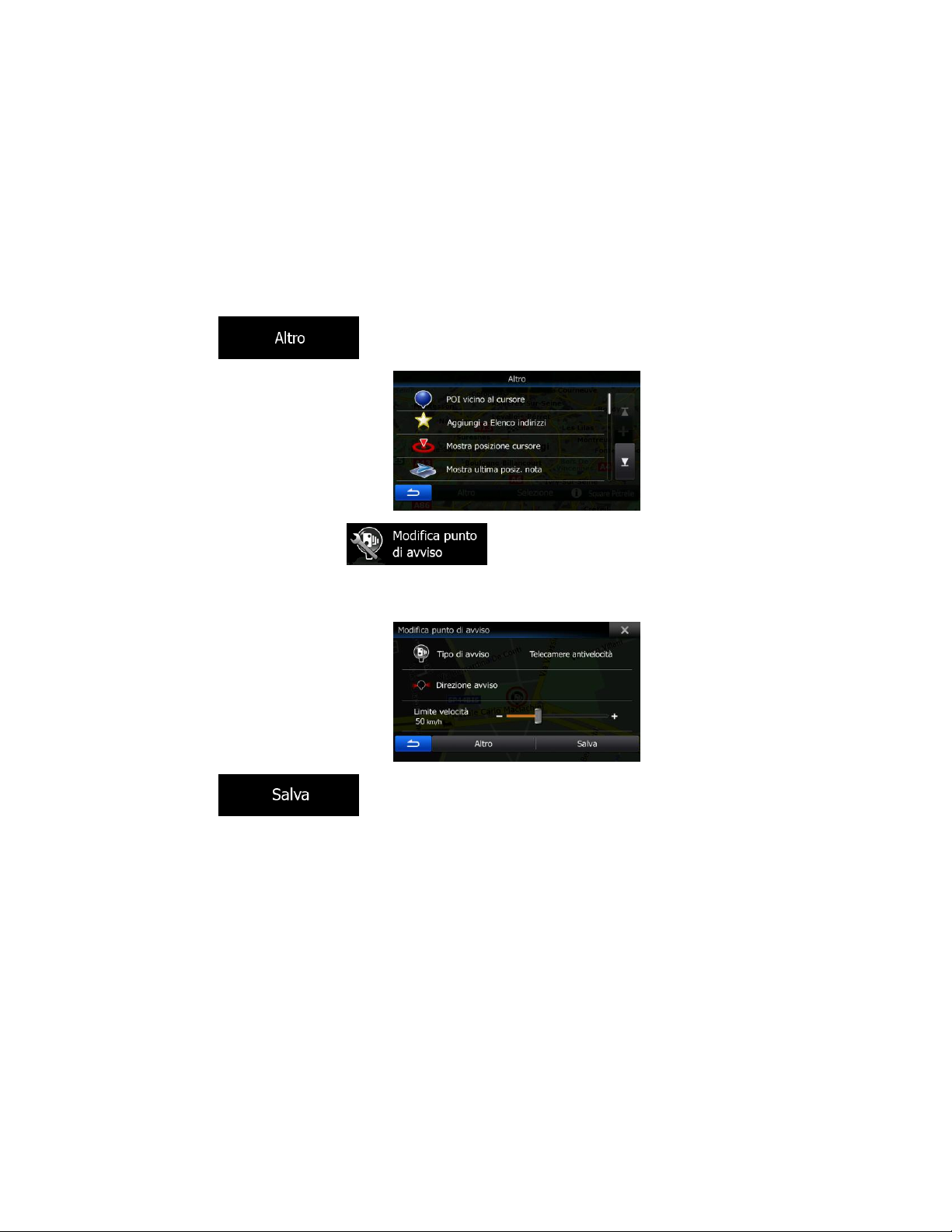
3.7 Modifica di un punto di avviso
È possibile modificare un punto di avviso salvato o caricato in precedenza (ad esempio una telecamera
antivelocità o un passaggio a livello).
1. Esplorare la mappa e selezionare il punto di avviso da modificare. Intorno al punto di avviso
appare un cerchio rosso.
2. Toccare .
3. Scorrere l'elenco e toccare .
4. Nella schermata che viene aperta, modificare il tipo di punto di avviso, la direzione dalla quale
prevedere l'avviso e, se applicabile, il limite di velocità per il punto di avviso.
5. Toccare per salvare le modifiche del punto di avviso.
66
Page 67
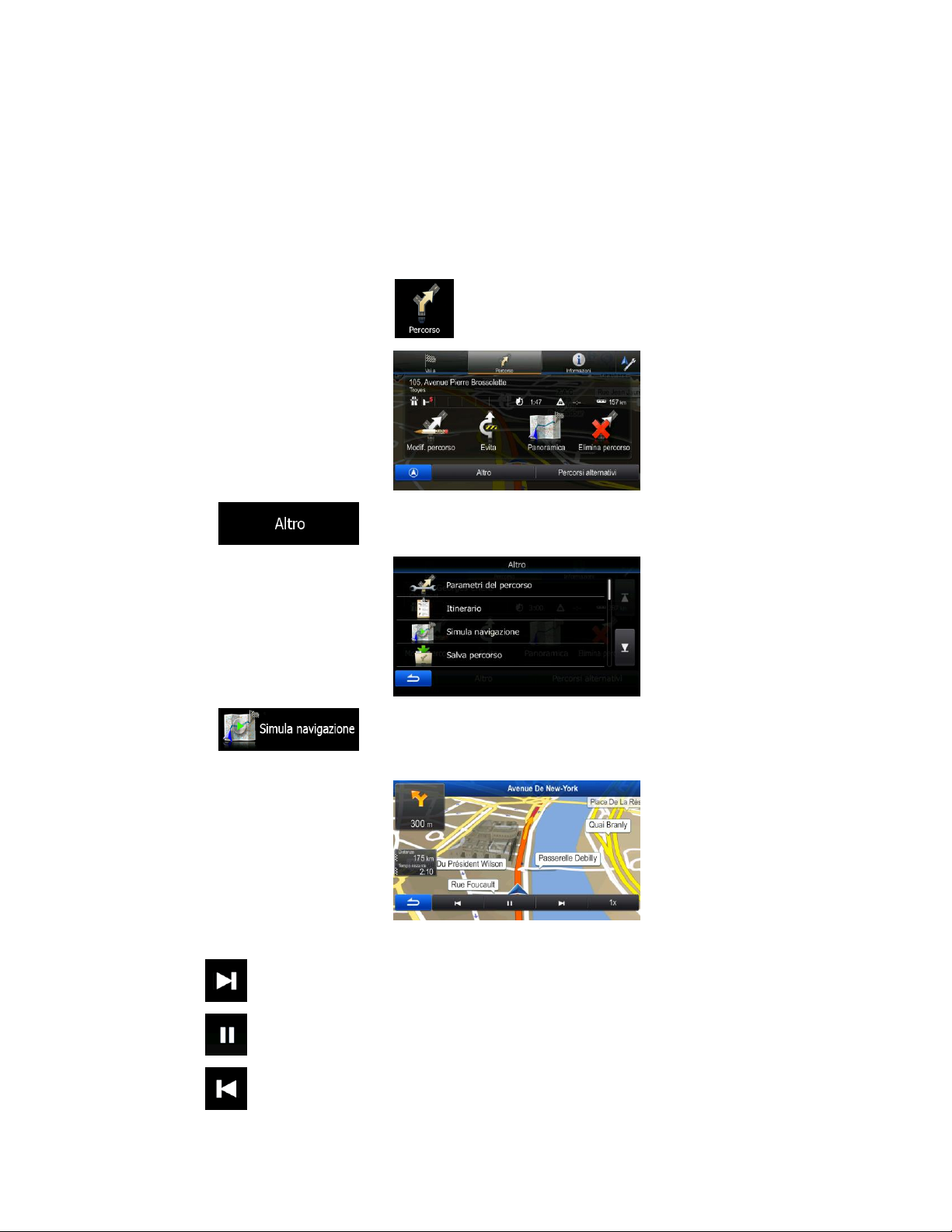
3.8 Visione della simulazione del percorso
È possibile vedere una navigazione simulata che dimostri il percorso attivo. Procedere come segue:
1. Nel menu di Navigazione, toccare .
2. Toccare .
3. Toccare . La simulazione ha inizio dal punto di partenza del percorso e,
procedendo a una velocità realistica, conduce lungo l'intero percorso consigliato.
1. (opzionale) Durante la simulazione sono disponibili i seguenti comandi:
: Passa al prossimo evento di percorso (manovra).
: Sospendi la simulazione.
: Passa al precedente evento di percorso (manovra).
67
Page 68

: Toccare per aumentare la velocità della simulazione di 4, 8 o 16 volte. Toccare
nuovamente per tornare alla velocità normale.
2. Toccare per interrompere la simulazione.
68
Page 69

4 Navigazione fuoristrada
Al suo primo avvio, Alpine INE-W987D/X800D-U/X800D calcola i percorsi utilizzando la rete stradale
delle mappe vettoriali di alta qualità fornite con il prodotto.
È possibile mettere l'applicazione in modalità fuoristrada nelle impostazioni di Navigazione procedendo in
uno dei seguenti modi:
Dal menu di Navigazione, toccare , , e quindi .
Dalla schermata Mappa, toccare , , e quindi
.
Gran parte delle procedure descritte per la navigazione su strada valgono anche per la navigazione
fuoristrada. Alcune tuttavia non sono disponibili in questa modalità di navigazione (ad esempio non è
possibile aprire l'itinerario, in quanto non sono disponibili manovre, ma solo punti del percorso uniti da
linee rette).
4.1 Selezione della destinazione del percorso
La selezione del punto di partenza o di una destinazione (tappa o destinazione finale) è la medesima
descritta per la navigazione su strada. L'unica differenza consiste nel fatto che i punti del percorso sono
uniti tra di loro da linee rette, indipendentemente dalla rete stradale e dalle norme sul traffico.
4.2 Navigazione in modalità fuoristrada
La reale differenza tra le modalità su strada e fuori strada è rappresentata dalla navigazione stessa. Nella
schermata Mappa con un percorso fuoristrada:
la posizione e la direzione di percorrenza non sono allineate con la strada più vicina e
non vi è navigazione svolta per svolta, ma solo una direzione consigliata.
Una linea retta unisce la posizione corrente e la prossima destinazione da raggiungere. Il campo con
l'anteprima di svolta nell'angolo superiore sinistro mostra una freccia con la direzione corrente e la
distanza alla destinazione successiva.
Al raggiungimento di una tappa, la linea retta mostra la direzione della destinazione successiva.
Al raggiungimento della destinazione finale, ha termine la navigazione.
69
Page 70

5 Guida di riferimento
Nelle prossime pagine vengono descritti i concetti fondamentali e le varie schermate dei menu del
software.
5.1 I concetti fondamentali
5.1.1 Smart Zoom
Smart zoom è molto di più di un normale zoom automatico:
Mentre si segue un percorso: in prossimità di una svolta, esso ingrandisce la mappa e alza
l'angolo di visualizzazione, in modo da consentire di riconoscere facilmente la manovra da
effettuare all'incrocio successivo. Se la svolta successiva è distante, riduce la mappa e abbassa
l'angolo di visualizzazione, per offrire una prospettiva della strada da percorrere.
Durante la marcia senza un percorso attivo: Smart Zoom ingrandisce la mappa se si procede
lentamente e riduce la mappa se si procede a velocità più sostenuta.
5.1.2 Calcolo del percorso e ricalcolo
Il software calcola il percorso in base alle preferenze specificate:
Metodi di pianificazione del percorso:
: Fornisce un percorso veloce, a condizione che si possa viaggiare in
corrispondenza o prossimità dei limiti di velocità su tutte le strade. Questa è solitamente la
scelta migliore per le auto normali e veloci.
: Fornisce un percorso che ha la distanza totale minima di tutti i percorsi
possibili. Questa opzione è utile per i veicoli lenti.
: Fornisce un percorso rapido ma con un ridotto consumo di carburante
in base ai dati sul consumo di carburante specificati nei Parametri del percorso. I calcoli del
costo del viaggio e delle emissioni di CO2 sono solo delle stime. Non possono infatti
prendere in considerazione elevazioni, svolte, curve e condizioni del traffico.
: Fornisce un percorso con un minor numero di svolte e privo di
manovre complicate. Con questa opzione il software sceglierà ad esempio l'autostrada
anziché una serie di strade secondarie.
Tipi di veicolo:
Nel creare un nuovo profilo di veicolo, selezionare uno dei tipi di veicolo riportati sotto.
70
Page 71

:
Nel pianificare il percorso vengono presi in considerazioni eventuali divieti di svolta e
sensi unici.
Vengono impiegate solo strade a cui è consentito il transito veicolare di auto.
Strade private e solo per frontisti vengono usate solo se non possono essere evitate
per raggiungere la destinazione.
I percorsi non includono strade pedonali.
:
Nelle intersezioni non vengono presi in considerazione i divieti di svolta.
Per gli eventuali tratti percorsi contromano nei sensi unici, ai fini dell'ora di arrivo
viene calcolata una velocità di marcia inferiore.
Le strade private vengono usate solo se vi si trova la destinazione.
I percorsi non includono strade pedonali.
:
Nel pianificare il percorso vengono presi in considerazioni eventuali divieti di svolta e
sensi unici.
Vengono impiegate solo strade a cui è consentito il transito degli autobus.
I percorsi non includono strade private, solo per frontisti e pedonali.
:
Nel pianificare il percorso vengono presi in considerazioni eventuali divieti di svolta e
sensi unici.
Vengono impiegate solo strade a cui è consentito il transito dei taxi.
I percorsi non includono strade private, solo per frontisti e pedonali.
Tipi di strada da usare o da evitare nel calcolo del percorso:
71
Page 72

Se sono disponibili i dati statistici sul traffico, il calcolo del percorso prende in considerazione quelli
relativi al giorno della settimana e all'ora del giorno in questione.
Vengono considerati anche gli eventi del traffico in tempo reale, che talvolta possono causare modifiche
sostanziali del percorso.
Se si effettua una deviazione dell'itinerario proposto, oppure se un evento del traffico appena ricevuto
riguarda una parte del percorso raccomandato, il software ricalcola automaticamente il percorso.
5.1.3 Percorso verde
Il calcolo del percorso non consiste solamente nel trovare il percorso più rapido o più breve. Con alcuni
tipi di veicolo, durante la pianificazione del percorso è possibile anche verificare il consumo di carburante
e le emissioni di CO2, e creare dei percorsi più economici e con un minore impatto sull'ambiente.
In Parametri del percorso è possibile modificare i parametri del veicolo selezionato. Inserire i valori di
consumo del carburante e il prezzo del carburante. È possibile anche scegliere di vedere la differenza tra
il proprio percorso e quello verde, anche se il metodo di calcolo del percorso selezionato non è verde.
Una volta impostati i parametri sopra indicati, selezionare come metodo di
pianificazione del percorso per ottenere un percorso rapido, ma che consenta allo stesso tempo un
minore consumo di carburante. I calcoli del costo del viaggio e delle emissioni di CO2 sono solo delle
stime. Non possono infatti prendere in considerazione elevazioni, svolte, curve e condizioni del traffico.
Questo metodo inoltre non è inteso per offrire il percorso più verde in assoluto. Dal momento che è
comunque importante viaggiare velocemente, il risultato è un percorso rapido con ridotti consumi di
carburante ed emissioni di CO2.
Con i tipi di veicolo per cui è selezionabile il percorso verde, indipendentemente dal metodo di
pianificazione del percorso selezionato, i dettagli verdi vengono visualizzati anche alla conferma del
percorso:
Se il metodo di pianificazione del percorso selezionato non è verde, e si è consentito all'applicazione di
mostrare l'alternativa verde, in questa schermata vengono visualizzate anche le differenze di prezzo,
consumo di carburante e emissioni di CO2 tra il percorso selezionato e quello verde:
Toccare il campo con tali dettagli per passare immediatamente al percorso verde.
72
Page 73

Nota!
TMC non è un servizio globale, e potrebbe non essere disponibile in tutti i Paesi o regioni.
Rivolgersi al proprio rivenditore per ulteriori informazioni sulla copertura di tale servizio.
5.1.4 Avvisi sui limiti di velocità
Le mappe possono contenere informazioni sui limiti di velocità dei segmenti stradali. Il software può
emettere un avviso quando si supera il limite di velocità. Queste informazioni potrebbero non essere
disponibili per la propria regione (rivolgersi al rivenditore locale) oppure potrebbero non essere del tutto
esatte per tutte le strade della mappa. Gli avvisi di velocità possono essere configurati in dettaglio nelle
impostazioni di Suoni e avvisi.
È possibile impostare la velocità relativa in corrispondenza della quale l'applicazione emette l'avviso.
Sono disponibili i seguenti tipi di avvisi:
Avviso acustico: al superamento del limite di velocità di una data percentuale, viene emesso un
avviso verbale.
Avviso visivo: al superamento del limite di velocità corrente, questo viene visualizzato sulla mappa
(ad esempio: ).
È possibile anche visualizzare sempre il simbolo del limite di velocità sulla mappa.
5.1.5 Informazioni sul traffico nella pianificazione del percorso
Il percorso consigliato tra due punti non è sempre lo stesso. Nel calcolo del percorso è possibile prendere
in considerazione informazioni statistiche sul traffico offline (cronologia della velocità del traffico o degli
schemi del traffico), in base all'ora del giorno e al giorno della settimana, se tali dati sono disponibili. Oltre
a ciò, le informazioni sul traffico in tempo reale possono consentire di evitare eventi del traffico correnti
quali blocchi stradali temporanei o congestioni del traffico causate da incidenti. Entrambe le funzioni sono
soggette alla disponibilità dei relativi dati.
5.1.5.1 Cronologia del traffico
Se con i dati cartografici sono memorizzate anche informazioni statistiche sul traffico, il software ne può
tenere conto nel calcolo del percorso. Normalmente queste statistiche consentono di evitare le
congestioni del traffico che si verificano abitualmente in determinati orari di determinati giorni della
settimana, ma talvolta, ad esempio nelle festività che cadono in giorni infrasettimanali, possono risultare
fuorvianti. Questa funzione può essere attivata nelle impostazioni del Traffico.
5.1.5.2 Informazioni sul traffico in tempo reale (TMC)
TMC (Traffic Message Channel) aggiorna sullo stato del traffico in tempo reale. Il calcolo del percorso
potrà quindi evitare blocchi stradali o congestioni del traffico impreviste, causate ad esempio da un
incidente.
TMC è un'applicazione specifica del sistema FM Radio Data System (RDS) che trasmette in tempo reale
informazioni sul traffico e sulle condizioni meteo.
Nel software, l'uso delle informazioni sul traffico è attivo per impostazione predefinita.
Nel dispositivo è integrato il ricevitore TMC necessario per ricevere gli eventi di traffico.
73
Page 74

Se dove ci si trova vengono trasmessi dati sul traffico pubblici, il software tiene automaticamente in
considerazione gli eventi del traffico ricevuti. Non è necessario effettuare alcuna impostazione nel
programma. Il ricevitore ricerca automaticamente i dati TMC trasmessi dalle stazioni radio FM, e le
informazioni decodificate vengono utilizzate immediatamente nella pianificazione del percorso. Quando il
software riceve informazioni sul traffico che possono influenzare il percorso corrente, il programma
segnala che sta ricalcolando il percorso e continua la navigazione seguendo un nuovo percorso più
adatto alle nuove condizioni del traffico.
Per configurare in dettaglio questo ricalcolo, è possibile impostare il ritardo minimo in seguito al quale
attivare il ricalcolo del percorso, oppure si può impostare il software in modo da chiedere conferma del
nuovo percorso consigliato prima di renderlo effettivo. Ciò può essere fatto nelle impostazioni del Traffico.
Un'icona speciale ( ) viene visualizzata nella schermata Mappa per indicare se si
stiano ricevendo gli eventi del traffico. Se lungo il percorso non sono presenti eventi del traffico, l'icona
mostra lo stato del ricevitore TMC, altrimenti mostra il tipo del prossimo evento del traffico lungo il
percorso.
I tratti stradali interessati da eventi del traffico sono visualizzati sulla mappa in un colore diverso, e piccoli
simboli sopra la strada indicano la natura di tali eventi:
Toccare per aprire l'elenco delle categorie di eventi del traffico:
La prima colonna indica il numero di eventi del traffico lungo il percorso. La seconda colonna contiene il
numero totale degli eventi del traffico nelle varie categorie.
Toccare un tipo di evento per aprire l'elenco degli eventi del traffico di quella categoria, oppure toccare la
prima riga per aprire l'elenco di tutti gli eventi del traffico:
Toccare ora un elemento dell'elenco per vederne i dettagli e per visualizzare sulla mappa l'intera
lunghezza del tratto di strada interessato:
74
Page 75

Pulsante
Descrizione
Toccare questo pulsante per ottenere informazioni sulla posizione corrente e
trovare assistenza nelle vicinanze.
Toccare questo pulsante per aprire la schermata Informazioni GPS, che fornisce
informazioni sulla posizione satellitare e sulla potenza del segnale.
Qui sono elencati i registri di viaggio, se questi vengono salvati automaticamente
dall'applicazione o manualmente all'arrivo ad alcune delle destinazioni. Toccare un
viaggio per visualizzarne le statistiche e i profili di velocità e altitudine. Se è stato
salvato anche il registro di traccia, è possibile visualizzarlo sulla mappa nel colore
selezionato.
Il Monitor di viaggio è accessibile come scelta rapida dal menu di Navigazione.
Toccare questo pulsante per accedere alle funzioni aggiuntive. Vedere l'elenco
sotto.
Accedere agli strumenti utili per viaggiare: il convertitore delle unità di misura aiuta
ad effettuare la conversione tra le varie unità di misura internazionali di
temperatura, velocità, superficie, pressione ecc.
5.2 Menu Informazioni
Il menu Informazioni offre diverse opzioni e applicazioni aggiuntive.
Nel menu di Navigazione, toccare .
75
Page 76

Accedere agli strumenti utili per viaggiare: il convertitore delle taglie di
abbigliamento aiuta ad effettuare la conversione tra le varie taglie internazionali di
scarpe e abbigliamento maschile o femminile.
La calcolatrice scientifica fornisce un prezioso in tutte le esigenze di calcolo.
Toccare il pulsante MOD. per accedere alle funzioni aggiuntive e salvare i risultati
nella memoria.
Il monitor del consumo di carburante consente di tenere sotto controllo il consumo
di carburante dell'auto anche se non si utilizza la navigazione per tutti i viaggi.
Impostare il valore iniziale del contachilometri, quindi registrare le distanze
percorse e il carburante rifornito ad ogni rifornimento. È possibile impostare anche
dei promemoria degli interventi di manutenzione ordinaria della vettura.
Toccare questo pulsante per vedere le aree illuminate dal sole e quelle in ombra
del pianeta. La posizione corrente e i punti del percorso sono contrassegnati sulla
mappa. Toccare il pulsante Dettagli per vedere l'ora esatta di alba e tramonto di
tutti i punti del percorso (la posizione corrente, tutte le tappe e la destinazione
finale).
Selezionare un paese dall'elenco per visualizzare utili informazioni di guida
relative a tale Paese. Tali informazioni possono includere i limiti di velocità per
diversi tipi di strada, il tasso alcolemico massimo consentito ed eventuali dotazioni
obbligatorie da tenere a bordo della vettura, che potrebbero dover essere esibite
alla polizia in caso di controlli.
5.3 Menu Impostazioni
Questo menu consente di configurare le impostazioni del programma e modificare le modalità di
funzionamento del software.
Nel menu di Navigazione, toccare .
Il menu Impostazioni ha diverse opzioni. Toccare o scorrere l'elenco con un dito per vederlo tutto.
76
Page 77

Pulsante
Descrizione
È possibile regolare il volume dell'audio, disattivare l'audio del dispositivo o
cambiare la lingua della guida vocale. È inoltre possibile attivare e impostare
diversi avvisi.
Attivare diversi suoni e avvisi nell'applicazione.
Il contenuto del menu Scelta rapida è completamente personalizzabile (pagina
23). Toccare il pulsante che si desidera cambiare, quindi selezionarne la nuova
funzione dall'elenco.
Il percorso consigliato tra due punti non è sempre lo stesso. Nel calcolo del
percorso è possibile prendere in considerazione le informazioni sul traffico,
quando tali dati sono disponibili.
Queste impostazioni determinano il modo in cui verranno calcolati i percorsi.
Selezionare il tipo di veicolo usato, i tipi di strada da utilizzare nella pianificazione
del percorso e il metodo di pianificazione del percorso.
Queste impostazioni consentono di configurare in dettaglio l'aspetto della
schermata Mappa. Regolare la visualizzazione della mappa secondo le proprie
esigenze, scegliere i temi colore dall'elenco per l'uso diurno e notturno, cambiare
la freccia blu con il modello 3D di un veicolo, attivare o disattivare la
visualizzazione degli edifici 3D, attivare o disattivare la registrazione delle tracce e
gestire la visibilità dei POI (quali POI visualizzare sulla mappa).
È possibile impostare i diversi tipi di informazioni relative al percorso che vengono
visualizzate nella schermata Mappa.
Queste impostazioni consentono di personalizzare l'applicazione selezionando la
lingua, le unità di misura, la data e l'ora e il loro formato, nonché il fuso orario.
Registri di viaggio e registri di traccia contengono informazioni utili sui propri
viaggi. I registri di viaggio possono essere salvati manualmente al raggiungimento
della destinazione, oppure qui è possibile attivarne il salvataggio automatico.
Modificare i parametri di base del software configurati durante il processo di
impostazione iniziale. Per ulteriori informazioni al riguardo, vedere pagina 7.
Eliminare tutti i dati salvati e ripristinare tutte le impostazioni predefinite di fabbrica.
Visitare alpine.naviextras.com per scaricare contenuti aggiuntivi, quali nuove
mappe o riferimenti 3D e altre utili applicazioni.
La sezione Info fornisce informazioni sul prodotto. È possibile leggere il Contratto
di licenza con l'utente finale del software e del database oppure trovare
informazioni sulle mappe e gli altri contenuti dell'applicazione. È possibile anche
accedere alle statistiche di utilizzo del programma.
77
Page 78

Pulsante
Descrizione
Toccare questo pulsante per regolare il volume dei diversi suoni dell'applicazione.
Una nuova schermata mostra i diversi tipi di suono e i relativi comandi. Vedere
sotto per ulteriori informazioni.
Questo pulsante mostra il profilo della guida vocale corrente. Toccando il pulsante,
è possibile selezionare un profilo nuovo da un elenco di lingue e voci disponibili.
Toccare un pulsante per ascoltare un esempio di messaggio vocale. Toccare
dopo aver selezionato la nuova lingua.
Toccare questo pulsante per regolare le funzioni TTS avanzate. Sono disponibili le
seguenti impostazioni:
È possibile impostare la funzione in modo che annunci i messaggi sul
traffico.
Quando viene calcolato un percorso, il software può annunciare un breve
sommario del percorso.
Quando si attraversano delle frontiere, l'applicazione può annunciare le
informazioni relative al Paese in cui si è appena entrati.
Possono essere annunciati anche tutti i messaggi di sistema.
I nomi delle vie vengono pronunciati correttamente solo se la lingua del profilo
vocale selezionato corrisponde con quella del Paese in cui ci si trova. È possibile
impostare l'applicazione in modo da:
tentare di leggere i nomi delle vie in un Paese straniero,
utilizzare i numeri delle strade nella propria lingua, oppure
annunciare solamente le manovre.
È possibile anche specificare se le manovre debbano essere annunciate a
distanza o solo quando la svolta è vicina.
Toccare questo pulsante per impostare la verbosità delle istruzioni vocali, ovvero
la loro quantità e frequenza.
5.3.1 Suoni e avvisi
È possibile regolare il volume dell'audio, disattivare l'audio del dispositivo o cambiare la lingua della guida
vocale. È inoltre possibile attivare e impostare diversi avvisi.
78
Page 79

Le mappe possono contenere informazioni sui limiti di velocità dei segmenti
stradali. Il software può emettere un avviso quando si supera il limite di velocità.
Queste informazioni potrebbero non essere disponibili per la propria regione
(rivolgersi al rivenditore locale) oppure potrebbero non essere del tutto esatte per
tutte le strade della mappa. Questa impostazione consente di specificare se
attivare o meno gli avvisi visivi e/o acustici.
Regolare il dispositivo di scorrimento per impostare la velocità relativa in
corrispondenza della quale l'applicazione emette l'avviso.
Sono disponibili i seguenti tipi di avvisi:
Avviso acustico: al superamento del limite di velocità di una data
percentuale, viene emesso un avviso verbale.
Avviso visivo: al superamento del limite di velocità corrente, questo viene
visualizzato sulla mappa.
Se si preferisce vedere sempre il simbolo del limite di velocità sulla mappa
(normalmente è visualizzato solo in caso di superamento dello stesso), è possibile
impostarlo qui.
Le mappe possono contenere informazioni sugli avvisi al conducente. Toccare
questo pulsante per attivare o disattivare tali avvisi e impostare la distanza dai
pericolo alla quale ricevere gli avvisi. Queste impostazioni possono essere
configurate individualmente per i diversi tipi di avvisi.
Pulsante
Descrizione
Questi comandi interessano il volume delle istruzioni della guida vocale.
Disattivare il suono di avviso che precede le istruzioni vocali o regolarne il volume.
Questi comandi interessano il volume dei suoni di avviso (segnali acustici).
I suoni dei tasti sono conferme acustiche del tocco del touch-screen. Questi
comandi interessano i suoni dei tasti.
Pulsante
Descrizione
Disattiva l'audio (mute) del relativo suono. Il dispositivo di scorrimento diventa
inattivo. Toccare nuovamente per riattivare l'audio.
Dispositivo di
scorrimento del
volume
Regola il volume del relativo suono.
È possibile controllare il volume dei seguenti tipi di suoni:
Comandi per ciascun tipo di suono:
79
Page 80

Pulsante
Descrizione
Usare questa opzione per attivare o disattivare la cronologia dei dati sul traffico e
degli schemi del traffico. Queste informazioni memorizzate localmente possono
essere molto utili in circostanze normali, ma nel caso di festività pubbliche ad
esempio, può essere consigliabile disattivarle per non tenere in considerazione le
normali congestioni del traffico che si verificano durante la settimana.
Usare questa opzione per attivare o disattivare il ricevitore TMC che può ricevere
informazioni sul traffico in tempo reale. I pulsanti che seguono sono tutti connessi
con la funzione TMC e sono disponibili solo se il ricevitore è attivo.
Questa impostazione determina il modo in cui il software utilizza le informazioni
sul traffico in tempo reale ricevute per il calcolo del percorso. Nel calcolo di un
nuovo percorso, oppure quando, sulla base degli eventi del traffico ricevuti,
diventa necessario il ricalcolo del percorso, se opportuno il software può evitare
tali eventi del traffico.
È possibile anche è possibile impostare il ritardo minimo in seguito al quale
attivare il ricalcolo del percorso, oppure si può impostare il software in modo da
chiedere conferma per ogni ricalcolo.
Toccare questo pulsante per aprire l'elenco dei tipi di eventi del traffico, quindi
selezionare gli eventi di cui tenere conto nel calcolo del percorso.
Pulsante
Descrizione
È possibile impostare il tipo di veicolo in uso per la navigazione del percorso. In
base a tale impostazione, si possono escludere alcuni tipi di strada dal percorso,
oppure ignorare alcune limitazioni nel calcolo del percorso.
È possibile modificare i parametri del profilo del veicolo selezionato, oppure anche
creare nuovi profili di veicolo toccando Altro.
5.3.2 Personalizzazione del menu Scelta rapida
Il contenuto del menu Scelta rapida è completamente personalizzabile. Toccare il pulsante che si
desidera cambiare, quindi selezionarne la nuova funzione dall'elenco.
5.3.3 Impostazioni del traffico
Il percorso consigliato tra due punti non è sempre lo stesso. Nel calcolo del percorso è possibile prendere
in considerazione le informazioni sul traffico, quando tali dati sono disponibili.
5.3.4 Impostazioni del percorso
Queste impostazioni determinano il modo in cui verranno calcolati i percorsi.
80
Page 81

La navigazione su strada crea un itinerario svolta per svolta usando la rete
stradale della mappa. Passare alla navigazione fuoristrada per navigare tra le
destinazioni in linea retta.
Cambiando il metodo di pianificazione è possibile ottimizzare il calcolo del
percorso per diverse situazioni e diversi tipi di veicolo. Vedere sotto per ulteriori
informazioni.
Pulsante
Descrizione
Se si è alla guida di un'auto lenta o si sta rimorchiando un altro veicolo, può
essere preferibile evitare le autostrade.
Le strade a pagamento sono strade per le quali è necessario acquistare un pass,
una "vignetta" o un bollino che ne consente l'utilizzo per periodi prolungati.
Possono essere attivate o disattivate separatamente dalle strade a pagamento.
Per impostazione predefinita, il software include le strade a pedaggio (strade che
richiedono un pagamento ogni volta che si percorrono) nei percorsi. Disattivando
le strade a pedaggio, il software pianifica il miglior percorso che non ne includa
alcuna.
Il software include i ferry (traghetti) per impostazione predefinita. Le mappe
tuttavia non necessariamente contengono informazioni sull'accessibilità dei
traghetti stagionali. L'uso dei traghetti può anche essere a pagamento.
Il software esclude le strade non asfaltate per impostazione predefinita: le strade
non asfaltate infatti possono essere in cattive condizioni e solitamente non
consentono di raggiungere il limite di velocità.
Per scegliere un percorso adatto alle proprie esigenze, è possibile anche impostare i tipi di strada da
includere o escludere dal percorso, laddove possibile.
Escludere un tipo di strada è una preferenza, in quanto non ne comporta la proibizione assoluta. Se la
destinazione specificata può essere raggiunta unicamente usando alcuni dei tipi di strada esclusi, questi
verranno utilizzati, ma solo per il minimo indispensabile. In questo caso nella schermata Percorso viene
visualizzata un'icona di avviso, e il tratto di percorso che non corrisponde alla preferenza sarà
visualizzato in un altro colore sulla mappa.
L'elenco dei tipi di strada mostra il numero dei tratti e la lunghezza totale dei tipi di strada usati nel
percorso corrente.
81
Page 82

Pulsante
Descrizione
È possibile modificare i parametri del profilo di veicolo.
Toccare questo pulsante per visualizzare le seguenti opzioni.
Toccare questo pulsante per creare un profilo di veicolo.
Toccare questo pulsante per ripristinare le impostazioni predefinite di tutti i profili
di veicolo.
Pulsante
Descrizione
Toccare questo pulsante per rinominare il profilo.
Immettere il consumo di carburante medio del veicolo nelle aree urbane. L'unità di
misura del consumo di carburante può essere impostata in Impostazioni locali.
Immettere il consumo di carburante medio del veicolo in autostrada. L'unità di
misura del consumo di carburante può essere impostata in Impostazioni locali.
Selezionare il motore e il tipo di carburante del veicolo. Questo consente di fornire
una stima delle emissioni di CO2.
Immettere il prezzo medio del carburante per il calcolo del costo del viaggio. La
valuta può essere impostata in Impostazioni locali.
Impostare la velocità massima del veicolo.
Profili veicolo:
Toccando una volta , viene visualizzato l'elenco dei profili veicolo predefiniti. Sono
disponibili le seguenti opzioni:
Nel creare un nuovo profilo di veicolo, per prima cosa selezionare il tipo di veicolo. Impostare quindi i
seguenti parametri. Tali parametri possono venire modificati quando si modifica un profilo esistente.
82
Page 83

Tipi di veicolo:
Nel creare un nuovo profilo di veicolo, selezionare uno dei tipi di veicolo riportati sotto.
:
Nel pianificare il percorso vengono presi in considerazioni eventuali divieti di svolta e sensi
unici.
Vengono impiegate solo strade a cui è consentito il transito veicolare di auto.
Strade private e solo per frontisti vengono usate solo se non possono essere evitate per
raggiungere la destinazione.
I percorsi non includono strade pedonali.
:
Nelle intersezioni non vengono presi in considerazione i divieti di svolta.
Per gli eventuali tratti percorsi contromano nei sensi unici, ai fini dell'ora di arrivo viene
calcolata una velocità di marcia inferiore.
Le strade private vengono usate solo se vi si trova la destinazione.
I percorsi non includono strade pedonali.
:
Nel pianificare il percorso vengono presi in considerazioni eventuali divieti di svolta e sensi
unici.
Vengono impiegate solo strade a cui è consentito il transito degli autobus.
I percorsi non includono strade private, solo per frontisti e pedonali.
:
Nel pianificare il percorso vengono presi in considerazioni eventuali divieti di svolta e sensi
unici.
Vengono impiegate solo strade a cui è consentito il transito dei taxi.
I percorsi non includono strade private, solo per frontisti e pedonali.
83
Page 84

Pulsante
Descrizione
Fornisce un percorso veloce, a condizione che si possa viaggiare in
corrispondenza o prossimità dei limiti di velocità su tutte le strade. Questa è
solitamente la scelta migliore per le auto normali e veloci.
Fornisce un percorso breve, riducendo al minimo la distanza da percorrere.
Questa opzione è utile per i veicoli lenti. Cercando la via più breve
indipendentemente dalla velocità, questo tipo di percorso di rado si addice ai
veicoli normali.
Fornisce un percorso rapido ma con un ridotto consumo di carburante in base ai
dati sul consumo di carburante specificati nei Parametri del percorso (pagina 80). I
calcoli del costo del viaggio e delle emissioni di CO2 sono solo delle stime. Non
possono infatti prendere in considerazione elevazioni, svolte, curve e condizioni
del traffico.
Fornisce un percorso con un minor numero di svolte e privo di manovre
complicate. Con questa opzione il software sceglierà ad esempio l'autostrada
anziché una serie di strade secondarie.
Tipi di metodi di pianificazione del percorso:
5.3.5 Impostazioni della mappa
Queste impostazioni consentono di configurare in dettaglio l'aspetto della schermata Mappa. Regolare la
visualizzazione della mappa secondo le proprie esigenze, scegliere i temi colore dall'elenco per l'uso
diurno e notturno, cambiare la freccia blu con il modello 3D di un veicolo, attivare o disattivare la
visualizzazione degli edifici 3D, attivare o disattivare la registrazione delle tracce e gestire la visibilità dei
POI (quali POI visualizzare sulla mappa).
La mappa è sempre visualizzata sullo schermo per consentire di vedere l'effetto della modifica delle
impostazioni.
84
Page 85

Pulsante
Descrizione
Cambiare la visualizzazione della mappa tra una modalità di visualizzazione
prospettica 3D e due modalità di visualizzazione dall'alto 2D.
Regolare i livelli base di zoom e inclinazione secondo le proprie esigenze. Sono
disponibili tre livelli predefiniti. Vi è inoltre una modalità manuale che consente di
impostare i livelli di zoom e inclinazione con i pulsanti a sinistra.
Quando è selezionata, e il prossimo evento (manovra) del percorso è lontano, la
mappa si riduce per mostrare una panoramica della zona circostante.
Avvicinandosi all'evento, viene ripristinata la normale visualizzazione della mappa.
Passare tra le modalità di colore diurna e notturna o attivare il passaggio
automatico pochi minuti prima dell'alba e pochi minuti dopo il tramonto.
Selezionare la combinazione di colori da usare in modalità diurna.
Selezionare la combinazione di colori da usare in modalità notturna.
Sostituire l'indicatore di posizione predefinito con uno dei modelli di veicolo 3D. È
possibile selezionare icone diverse per i diversi tipi di veicolo scelti per la
pianificazione del percorso. Si possono usare icone diverse per l'auto e gli altri
veicoli.
Visualizzare o nascondere i Riferimenti 3D, che sono rappresentazioni 3D
artistiche di oggetti importanti o di rilievo.
Visualizzare o nascondere i Modelli di città 3D, che sono rappresentazioni in 3D
degli edifici delle città, che rappresentano le effettive dimensioni e posizioni degli
edifici sulla mappa.
Attivare o disattivare il salvataggio dei registri di traccia, ovvero la sequenza dei
luoghi attraversati dai viaggi.
85
Page 86

Selezionare quali POI visualizzare sulla mappa durante la navigazione. Troppi POI
sulla mappa ne rendono difficoltosa la comprensione, perciò è consigliabile
visualizzarne il minor numero possibile. A questo scopo è possibile salvare diverse
impostazioni di visualizzazione dei POI. Sono disponibili le seguenti possibilità:
Toccare la casella di controllo per mostrare o nascondere la categoria di
POI.
Toccare il nome della categoria di POI per aprire l'elenco delle relative
sottocategorie.
Toccare per salvare l'impostazione di visibilità POI
corrente o per caricarne una salvata in precedenza. Qui è anche possibile
ripristinare le impostazioni di visibilità predefinite.
È possibile personalizzare i campi di dati che appaiono nell'angolo della
schermata Mappa. Toccare questo pulsante e selezionare i valori da visualizzare.
I valori disponibili quando si naviga un percorso possono essere diversi da quelli
disponibili quando si viaggia senza aver specificato una destinazione. Si possono
selezionare dati di viaggio generali, quali la velocità o l'altitudine corrente, oppure
dati del percorso relativi alla destinazione finale o alla prossima tappa del
percorso.
Durante il viaggio si potrebbe aver bisogno di un distributore o di un ristorante.
Questa funzione visualizza un nuovo pulsante sulla mappa quando si viaggia in
autostrada. Toccare tale pulsante per aprire un pannello con i dettagli delle
prossime uscite o aree di servizio. Toccarne una per visualizzarla sulla mappa e,
se necessario, aggiungerla come tappa al proprio percorso.
Selezionare i tipi di servizio da visualizzare per le uscite autostradali. Selezionare
tra le categorie di POI.
Se sono disponibili informazioni adeguate, nella parte superiore della mappa
vengono visualizzate informazioni sulle corsie simili a quelle dei segnali stradali
reali presenti sopra le strade. Questa funzione può essere attivata o disattivata.
Se ci si sta avvicinando all'uscita di un'autostrada o a un'intersezione complessa e
le informazioni necessarie sono disponibili, la mappa viene sostituita da una vista
panoramica 3D dell'intersezione. È possibile attivare questa funzione oppure
visualizzare la mappa per l'intero percorso.
5.3.6 Impostazioni della guida visiva
È possibile impostare i diversi tipi di informazioni relative al percorso che vengono visualizzate nella
schermata Mappa.
86
Page 87

Mentre si guida nei tunnel, le strade e gli edifici sulla superficie possono risultare
di disturbo. Questa funzione, al posto della mappa visualizza l'immagine generica
di un tunnel, insieme a una panoramica del tunnel vista dall'alto e alla distanza
restante da percorrere nel tunnel.
Attivare la barra di avanzamento del percorso per visualizzare il percorso
rappresentato da una linea retta nel lato destro della mappa. La freccia blu
rappresenta la posizione corrente e avanza nel corso del viaggio. Sulla linea sono
indicati anche le tappe e gli eventi del percorso.
Nel caso di un sensibile rallentamento durante la marcia in autostrada, è possibile
che ci si trovi in una congestione del traffico, e in tal caso il software offre una
deviazione usando la prossima uscita. Il messaggio indica la distanza dell'uscita e
la differenza di distanza e di durata stimata rispetto al percorso originale. È
possibile scegliere tra una delle seguenti opzioni:
Toccare Ignora o semplicemente ignorare il messaggio per mantenere il
percorso originale.
Toccare Anteprima per vedere la panoramica del percorso originale e della
deviazione prima di prendere una decisione. È possibile quindi accettare la
deviazione offerta oppure prolungare il tratto di autostrada evitato prima di
accettare.
Svoltare nella nuova direzione suggerita e il percorso verrà ricalcolato
automaticamente.
Analogamente a quanto sopra, percorsi alternativi possono venire suggeriti anche
durante la guida su strade normali. Il software selezionerà una svolta diversa
nell'intersezione successiva e offrirà un percorso diverso per il tratto successivo
del percorso.
Le opzioni disponibili sono simili alle precedenti, tuttavia in questo caso non è
possibile modificare la deviazione suggerita.
nelle aree urbane, trovare parcheggio in corrispondenza della destinazione
potrebbe non essere facile. Avvicinandosi alla destinazione, il software può
suggerire dei POI appartenenti alla categoria Parcheggi vicini alla destinazione.
Toccare il pulsante "P" per aprire una mappa con vista dall'alto che mostri la
destinazione e i parcheggi suggeriti. Selezionarne uno e modificare il percorso di
conseguenza.
Se si lascia il percorso consigliato e improvvisamente si esce dall'autostrada,
l'applicazione offre diverse alternative vicine all'uscita, quali distributori o ristoranti.
Inoltre, se più avanti ci sono parti del percorso originale che possono essere
evitate (quali tunnel, strade a pedaggio o traghetti), queste saranno visualizzate in
un elenco, ove è possibile scegliere di evitarle con l'ausilio del software.
Quando questa funzione è attiva, durante gli avvisi della guida vocale il dispositivo
passa dallo schermo diviso o solo Audio alla modalità mappa a schermo intero.
Dopo l'istruzione vocale, il display torna a visualizzare la schermata precedente.
87
Page 88

Pulsante
Descrizione
Questo pulsante visualizza la lingua scritta corrente dell'interfaccia utente.
Toccando il pulsante, è possibile selezionare una nuova lingua dall'elenco delle
lingue disponibili. Modificando questa impostazione, l'applicazione viene riavviata,
per cui verrà chiesto di confermare l'azione.
È possibile impostare le unità di distanza utilizzate dal programma. Il software
potrebbe non supportare tutte le unità elencate in tutte le lingue della guida vocale.
Selezionare tra i formati di visualizzazione dell'ora in 12 e 24 ore e i vari formati
internazionali di visualizzazione della data.
È possibile impostare anche altre unità specifiche di un Paese per visualizzare
diversi valori nell'applicazione.
Per impostazione predefinita, il fuso orario viene stabilito dalle informazioni della
mappa e regolato in base alla posizione corrente. Qui è possibile impostare
manualmente il fuso orario e l'ora legale.
Non si tratta di un pulsante. Questa riga mostra le dimensioni correnti del
database di viaggio, che è la somma di tutti i registri di viaggio e di traccia salvati.
Il Monitor di viaggio può registrare dati statistici dei viaggi effettuati. Se si intende
utilizzare tali registri in un secondo momento, è possibile impostarne il salvataggio
automatico.
I registri di traccia, che sono la sequenza delle posizioni fornite dal ricevitore GPS,
possono essere salvati insieme ai registri di viaggio, e possono essere visualizzati
sulla mappa in un secondo momento. È possibile impostare l'applicazione in modo
da salvare il registro di traccia ad ogni salvataggio di un viaggio.
5.3.7 Impostazioni locali
Queste impostazioni consentono di personalizzare l'applicazione selezionando la lingua, le unità di
misura, la data e l'ora e il loro formato, nonché il fuso orario.
5.3.8 Impostazioni del monitor di viaggio
I registri di viaggio contengono informazioni utili sui propri viaggi. I registri di viaggio possono essere
salvati manualmente al raggiungimento della destinazione, oppure qui è possibile attivarne il salvataggio
automatico. Il Monitor di viaggio consente di accedere a tali registri, e si può aprire dal menu Altro.
88
Page 89

5.4 Monitor di viaggio
Qui sono elencati i registri di viaggio, se questi vengono salvati automaticamente dall'applicazione o
manualmente all'arrivo ad alcune delle destinazioni. Toccare un viaggio per visualizzarne le statistiche e i
profili di velocità e altitudine.
Se è stato salvato anche il registro di traccia, è possibile visualizzarlo sulla mappa nel colore selezionato.
Il Monitor di viaggio è accessibile anche dal menu Informazioni.
89
Page 90
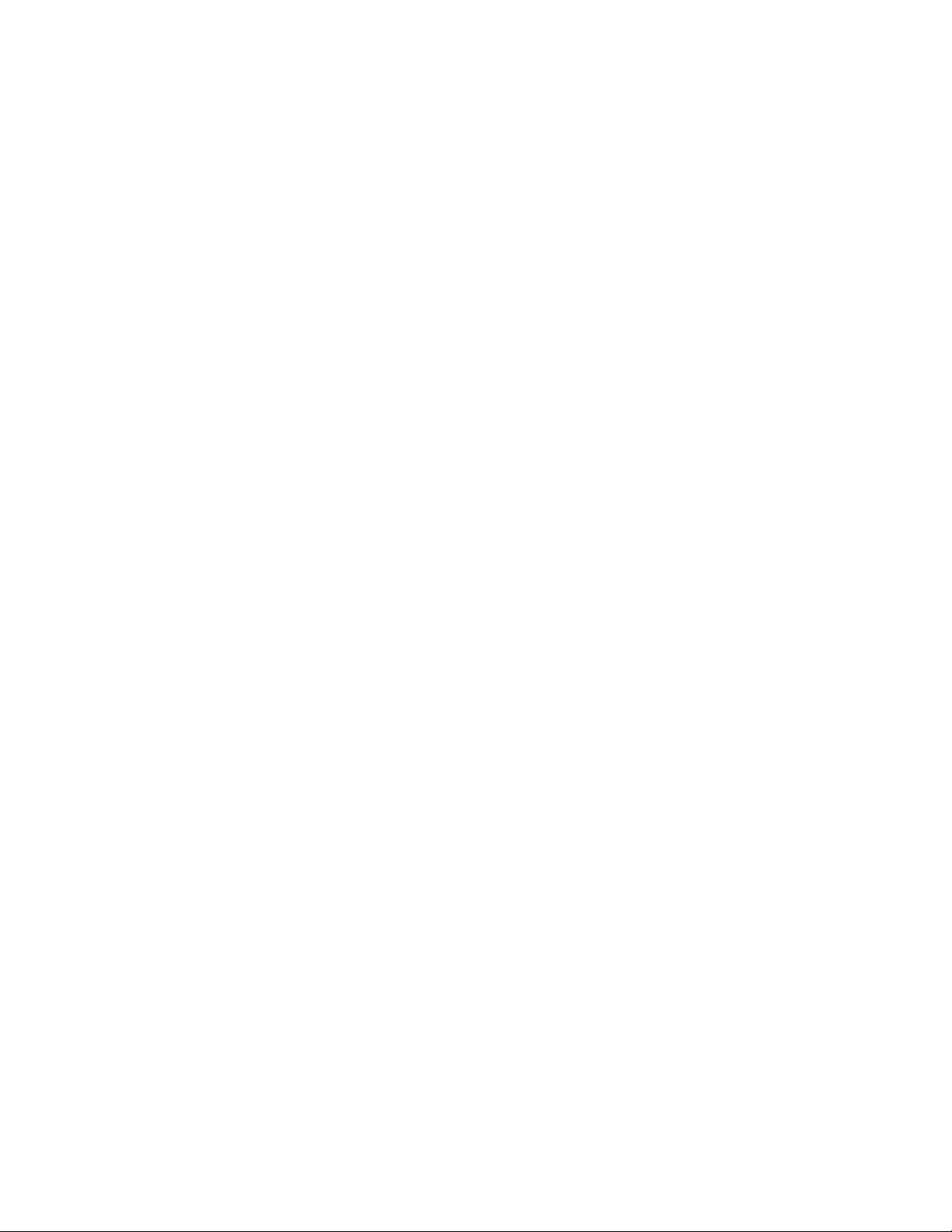
6 Glossario
Ricezione GPS 2D/3D
Il ricevitore GPS utilizza segnali satellitari per calcolare la posizione corrente dell'utente e richiede almeno
quattro segnali per fornire una posizione tridimensionale che includa l'altitudine. Poiché i satelliti sono in
movimento e ci potrebbero essere oggetti che ne ostruiscono i segnali, il dispositivo GPS potrebbe
ricevere meno di quattro segnali. Se sono disponibili tre satelliti, il ricevitore è in grado di calcolare la
posizione GPS orizzontale, ma la precisione sarà inferiore e il dispositivo GPS non potrà calcolare
l’altitudine: in tal caso è possibile solamente la ricezione 2D.
Percorso attivo
Il percorso in fase di navigazione. Una volta impostata la destinazione, il percorso rimane attivo finché
non lo si elimina o non si raggiunge la destinazione. Vedere anche: Percorso.
Centro città
Il centro città non è il centro geometrico dell'insediamento, ma un punto arbitrario della mappa scelto da
chi l'ha realizzata. Nei paesi più piccoli, è solitamente l'intersezione più importante, mentre nelle città più
grandi è una delle intersezioni più importanti.
Precisione GPS
La differenza fra la posizione reale e la posizione indicata dal dispositivo GPS è determinata da diversi
fattori. Ad esempio il ritardo del segnale nella ionosfera o la presenza di oggetti riflettenti vicino al
dispositivo GPS influiscono in modi differenti e variabili sulla precisione con cui il dispositivo GPS è in
grado di calcolare la posizione corrente.
Mappa
Il software utilizza mappe digitali che non sono semplicemente versioni computerizzate delle tradizionali
cartine stradali cartacee. La modalità di visualizzazione 2D delle mappe digitali mostra vie e strade in
modo analogo alle cartine stradali cartacee, e anche l'altitudine è rappresentata usando i colori.
Nella modalità 3D invece è possibile anche vedere le differenze di altitudine, come ad esempio valli,
montagne e strade sopraelevate, e in alcune città anche i riferimenti 3D e gli edifici 3D.
Le mappe digitali possono essere usate in modo interattivo: è possibile ingrandirle o ridurle con lo zoom
(aumentando o diminuendo la scala), inclinarle verso l'alto e verso il basso e ruotarle a destra e a sinistra.
Nella navigazione GPS, le mappe digitali facilitano la pianificazione dei percorsi.
Orientamento della mappa Nord verso l'alto
In modalità Nord verso l'alto la mappa viene ruotata in modo da avere sempre il Nord nella parte
superiore. Questo è l'orientamento usato ad esempio in Trova sulla mappa.
90
Page 91

Percorso
Una sequenza di eventi del percorso, ovvero manovre (ad esempio svolte e rotatorie), richiesti per
raggiungere la destinazione. Il percorso contiene un punto di partenza e una o più destinazioni. Per
impostazione predefinita, il punto di partenza è la posizione corrente, o l'ultima posizione nota. Se si
desidera prendere in esame altri percorsi, è possibile sostituire il punto di partenza con un altro punto.
Orientamento della mappa Direzione verso l'alto
In questa modalità, la mappa viene ruotata in modo da avere sempre la direzione verso cui si marcia
nella parte superiore. Questo è l'orientamento predefinito della modalità Vista mappa 3D.
Simbolo del veicolo
Per impostazione predefinita, la posizione corrente è indicata da una freccia blu sulla mappa. La
direzione della freccia blu indica la direzione di percorrenza. Questo indicatore di posizione può essere
sostituito con altri simboli di veicoli in 3D. È anche possibile specificare diversi simboli del veicolo per
diversi tipi di percorso (a seconda del tipo di veicolo selezionato per il calcolo del percorso).
91
Page 92

7 Copyright – Note legali
Il prodotto e le informazioni riportate nel presente manuale possono essere soggetti a modifiche senza
preavviso.
È vietata la riproduzione o diffusione di questo documento o sue parti in qualsiasi forma elettronica o
meccanica, incluse fotocopia e registrazione, senza la previa autorizzazione scritta di Alpine Electronics,
Inc.
© 2014 – Alpine Electronics, Inc Tutti i diritti riservati.
© 2014 – NNG KFT Tutti i diritti riservati.
© 2013 HERE http://www.nng.com/partner-materials Tutti i diritti riservati.
92
